
Mobile HD Snap Camera
Инструкция по эксплуатации
Перед эксплуатацией данного устройства внимательно прочтите настоящее
руководство и сохраните его для обращения к нему в дальнейшем.
Посібник з експлуатації
Перед тим як користуватися пристроєм, прочитайте цей посібник, і зберігайте його для
отримання довідкової інформації в майбутньому.
Для получения дополнительной информации о расширенных функциях
откройте
“Руководство по мобильной цифровой камере HD Snap”
содержащееся на прилагаемом диске CD-ROM, с помощью компьютера.
Для отримання інформації про розширені операції див.
користувача мобільної цифрової камери HD Snap»
компакт-диск (додається) на комп’ютері.
«Посібник
, запустивши
MHS-CM1/CM3
,
RU
UA
© 2009 Sony Corporation 4-133-496-32(1)

Прочтите перед началом
работы
ПРЕДУПРЕЖДЕНИЕ
Для уменьшения опасности
возгорания или поражения
электрическим током не
подвергайте аппарат воздействию
дождя или влаги.
ОСТОРОЖНО
[ БАТАРЕЯ
Ненадлежащее обра щение с батареей может
привести к взрыву батареи, пожару или
получению химических ожогов. Соблюдайте
следующие меры предосторожности.
• Не разбирайте батарею.
• Избегайте повреждений батареи, не
подвергайте ее значительным
воздействиям, например ударам и
падениям, и не наступайте на нее.
•
Не допускайте контакта металлических
предметов с контактами батареи и
избегайте создания короткого замыкания.
• Не оставляйте батарею в местах, где
температура поднимается выше 60°C,
например, под воздействием прямых
солнечных лучей, рядом с
нагревательными приборами или в
автомобиле, припаркованном в
солнечном месте.
• Запрещается сжигать батарею и бросать
ее в огонь.
• Не используйте поврежденные и
протекающие литий-ионные батареи.
• Используйте только оригинальное
зарядное устройство Sony или прибор для
зарядки батареи.
• Храните батарею в недоступном для
детей месте.
• Не допускайте попадания влаги на
батарею.
• Утилизация отслуживших свой срок
батарей должна осуществляться в
строгом соответствии с инструкциями.
[ АДАПТЕР ПЕРЕМЕННОГО ТОКА
Подключите адаптер переменного тока к
ближайшей легкодосту пной электрической
розетке.
Даже если лампочка CHG не горит,
адаптер переменного тока не будет
отсоединен от источника питания
переменного тока до тех пор, пока он
подсоединен к сетевой розетке. Если при
использовании адаптера переменного тока
возникнут какие-либо проблемы,
немедленно отключите питание,
отсоединив штепсельную вилку от сетевой
розетки.
Для покупателей в
Европе
[ Примечание для покупателей в
странах, где действуют
директивы ЕС
Производителем данного устройства
является корпорация Sony Corporation,
1-7-1 Konan Minato-ku Tokyo, 108-0075
Japan. Уполномоченным представителем
по электромагнитной совместимости
(EMC) и безопасности изделия является
компания Sony Deutschland GmbH,
Hedelfinger Strasse 61, 70327 Stuttgart,
Germany. По вопросам обслуживания и
гарантии обращайтесь по адресам,
указанным в соответствующих документах.
Данное изделие прощло испытaния и
соответствует ограничениям,
установленным в Директиве EMC в
отнощении соединител ьных кабелей, длина
которых не превыщaет 3 метров.
[ Внимание
Электромагнитные поля определенных
частот могут влиять на изображение и звук
данного аппарата.
[ Уведомление
Если статическое электричество или
электромагнитные силы приводят к сбою в
передаче данных, перезапустите
приложение или отключите и снова
подключите коммуникационный кабель
(USB и т.д.).
2

[ Утилизaция элeктpичecкого и
элeктpонного обоpyдовaния
(диpeктивa пpимeняeтcя в
cтpaнax Eвpоcоюзa и дpyгиx
eвpопeйcкиx cтpaнax, гдe
дeйcтвyют cиcтeмы
paздeльного cбоpa отxодов)
Дaнный знaк нa ycтpойcтвe или eго
yпaковкe обознaчaeт, что дaнноe
ycтpойcтво нeльзя yтилизиpовaть вмecтe c
пpочими бытовыми отxодaми. Eго cлeдyeт
cдaть в cоотвeтcтвyющий пpиeмный пyнкт
пepepaботки элeктpичecкого и
элeктpонного обоpyдовaния.
Heпpaвильнaя yтилизaция дaнного издeлия
можeт пpивecти к потeнциaльно
нeгaтивномy влиянию нa окpyжaющyю
cpeдy и здоpовьe людeй, поэтомy для
пpeдотвpaщeния подобныx поcлeдcтвий
нeобxодимо выполнять cпeциaльныe
тpeбовaния по yтилизaции этого издeлия.
Пepepaботкa дaнныx мaтepиaлов поможeт
cоxpaнить пpиpодныe pecypcы. Для
полyчeния болee подpобной инфоpмaции о
пepepaботкe этого издeлия обpaтитecь в
мecтныe оpгaны гоpодcкого yпpaвлeния,
cлyжбy cбоpa бытовыx отxодов или в
мaгaзин, гдe было пpиобpeтeно издeлиe.
[ Утилизация использованных
элементов питания
(применяется в странах
Евросоюза и других
европейских странах, где
действуют системы
раздельного сбора отходов)
Данный знак на элементе питания или
упаковке означает, что элемент питания,
поставляемый с устройством, нельзя
утилизировать вместе с прочими
бытовыми отходами.
Обеспечивая правильную утилизацию
использованных элементов питания, вы
предотвращаете негативное влияние на
окружающую среду и здоровье людей,
возникающее при неправильной
утилизации. Вторичная переработка
материалов, использованных при
изготовлении элементов питания,
способствует сохранению природных
ресурсов.
При работе устройств, для которых в целях
безопасности, выполнения каких-либо
действий или сохранения имеющихся в
памяти устройств данных необходима
подача постоянного питания от
встроенного элемента питания, замену
такого элемента питания следует
производить только в специализированных
сервисных центрах. Для правильной
утилизации использованных элементов
питания, после истечения срока службы,
сдавайте их в соответствующий пункт по
сбору электронного и электрического
оборудования.
Об использовании прочих элементов
питания, пожалуйста, узнайте в разделе, в
котором даны инструкции по извлечению
элементов питания из устройства,
соблюдая меры безопасности.
Сдавайте использованные элементы
питания в соответствующие пункты по
сбору и переработке использованных
элементов питания.
RU
3

Для получения более подробной
информации о вторичной переработке
данного изделия или использованного
элемента питания, пожалуйста, обратитесь
в местные органы городского управления,
службу сбора бытовых отходов или в
магазин, где было приобретено изделие.
[ Дата изготовления изделия.
Вы можете узнать дату изготовления
изделия, взглянув на обозначение “P/D:”,
которое находится на этикетке со штрих
кодом картонной коробки.
Знаки, указанные на этикетке со штрих
кодом картонной коробки.
P/D:XX XXXX
1 2
1. Месяц изготовления
2. Год изготовления
A-0, B-1, C-2, D-3, E-4, F-5, G-6,
H-7, I-8, J-9.
Дата изготовления литий-ионного
батарейного блока указаны на боковой
стороне или на поверхности с наклейкой.
5 буквенно-цифровых символов
XXXXX
7: 2007 г.
8: 2008 г.
9: 2009 г.
0: 2010 г.
. . .
A:Январь
B: Февраль
C: Март
D: Апрель
E: Май
F: Июнь
G: Июль
H:Август
I: Сентябрь
J: Октябрь
K: Ноябрь
L: Декабрь
Примечания по
использованию цифровой
камеры
[ Внутренняя память и
резервное копирование на
карты памяти “Memory Stick
PRO Duo”
Не выключайте цифровую камеру и не
извлекайте карту памяти “Memory Stick
PRO Duo”, пока горит индикатор
обращения, так как это может привести к
потере данных во внутренней памяти или
на карте “Memory Stick PRO Duo”. Для
сохранности данных всегда делайте
резервную копию.
[ Типы карты памяти “Memory
Stick”, которые можно
использовать с цифровой
камерой
• Для записи видеофрагментов
рекомендуется использовать карту
памяти “Memory Stick PRO Duo”
емкостью 512 МБ или более со
следующей маркировкой:
–*
–
* Могут использоваться карты памяти
как с маркировкой Mark2, так и без нее.
• Для данной цифровой камеры
гарантирована надлежащая работа карт
памяти “Memory Stick PRO Duo”
емкостью до 16 ГБ.
• См. стр. 36 для получения информации о
времени записи на карту памяти
“Memory Stick PRO Duo”.
• В данном руководстве карты памяти
“Memory Stick PRO Duo” и “Memory
Stick PRO-HG Duo” обозначаются как
“Memory Stick PRO Duo”.
4

[ Примечания о записи/
воспроизведении
• Перед началом съемки выполните
пробную запись, чтобы убедиться в
правильной работе цифровой камеры.
• Данная цифровая камера не является
пыленепроницаемой, бр ызгозащищенной
или водонепроницаемой. Перед работой с
цифровой камерой прочтите раздел
“Меры предосторожности” (стр. 40).
• Соблюдайте осторожность, не
подвергайте цифровую камеру
воздействию влаги. Попадание воды
внутрь цифровой камеры может привести
к неисправностям, которые в некоторых
случаях могут быть неисправимыми.
• Не направляйте цифровую камеру на
солнце или какой-либо другой источник
яркого света. Это может привести к
неисправности цифровой камеры.
• Не используйте цифровую камеру вблизи
генераторов сильных радиоволн или
источников излучения. В противном
случае функции записи или
воспроизведения могут работать
некорректно.
• Использование цифровой камеры в
местах с повышенным содержанием
песка или пыли может привести к
неисправности.
• Если произошла конденсация влаги,
выключите цифровую камеру и оставьте
ее примерно на час перед использованием
(стр. 40).
• Не трясите цифровую камеру и не
стучите по ней. Кроме неисправности
цифровой камеры и невозможности
записи изображений это может привести
в негодность носитель информации или
вызвать повреждение данных
изображения или их утерю.
• При установке или извлечении карты
памяти “Memory Stick PRO Duo” будьте
осторожны, чтобы карта памяти
“Memory Stick PRO Duo” не выпала.
• При подсоединении цифровой камеры к
другому устройству с помощью кабеля
убедитесь, что вставляете
соединительный штекер надлежащим
образом. При вставке штекера в разъем с
излишним усилием можно повредить
разъем и привести цифровую камеру в
неисправное состояние.
• Воспроизведение видеофрагментов,
кроме тех, которые были сняты,
отредактированы или составлены с
помощью данной цифровой камеры, не
гарантируется.
[ Примечания по экрану ЖКД и
объективу
• В экране ЖКД применена высокоточная
технология, благодаря которой
работоспособны более 99,99% пикселей
дисплея. Однако на экране ЖКД могут
постоянно появляться мелкие черные и/
или яркие точки (белого, красного,
синего или зеленого цвета). Появление
этих точек вполне нормально для
процесса изготовления и никаким
образом не влияет на записываемое
изображение.
• Не держите цифровую камеру за экран
ЖКД.
[ Примечание относительно
утилизации/передачи
С помощью программного обеспечения,
установленного на данную цифровую
камеру, во внутреннюю память может
быть сохранена личная информация, такая
как идентификационные номера и
почтовые адреса. При передаче цифровой
камеры другим лицам или при утилизации
выполняйте эту процедуру после удаления
ввода информации.
[ Изменение установки языка
Изображения видов дисплея с
сообщениями на языке той или иной
страны используются для демонстрации
процедур управления. При необходимости
измените язык экрана перед
использованием цифровой камеры, см.
(стр. 14).
RU
5

[ Об этом руководстве
• Фотографии, использованные в данном
Руководстве в качестве примеров
изображений, являются
репродуцированными изображениями, а
не настоящими изображениями, снятыми
с помощью данной цифровой камеры.
• Конструкция и технические
характеристики носителей записи и
других принадлежностей могут быть
изменены без предварительного
уведомления.
• Снимки экрана относятся к системе
Windows XP. Экраны могут различаться в
зависимости от операционной системы
компьютера.
[ О совместимости данных
изображения
• Эта цифровая камера поддерживает
“формат MP4” в качестве формата
видеофайлов. Поэтому видеофрагменты,
записанные с помощью этой цифровой
камеры, не удастся воспроизвести на
устройствах, не поддерживающих
“формат MP4”.
• Эта цифровая камера не совместима с
“форматом AVCHD”, поэтому она не
поддерживает воспроизведение и запись
видеофрагментов в “формате AVCHD”
подобно цифровой видеокамере HD.
• Фотографии, снятые с помощью этой
цифровой камеры, сжимаются/
записываются в формате JPEG
Расширение файлов - “.JPG”.
• Данная цифровая камера соответствует
международному стандарту файловой
системы для камер DCF
установленному ассоциацией JEITA
• Воспроизведение фотографий/
видеофрагментов, снятых данной
цифровой камерой, с помощью другого
оборудования, а также воспроизведение
фотографий, записанных или
отредактированных с помощью другого
оборудования, на данной цифровой
камере не гарантируется.
*
1
Joint Photographic Experts Group
*
2
Design rule for Camera File system
*
3
Japan Electronics and Information
Technology Industries Association
*
1
.
*
2
,
*
3
[ Предупреждение об авторских
правах
На телевизионные программы, фильмы,
видеоленты и другие материалы может
распространяться авторское право.
Несанкционированная перезапись таких
материалов может противоречить
положениям закона об авторском праве.
[ Содержимое записи не
подлежит восстановлению
Восстановить содержимое записи
невозможно, если запись или
воспроизведение не удается выполнить
вследствие неисправности цифровой
камеры или носителя информации и т.д.
.
6
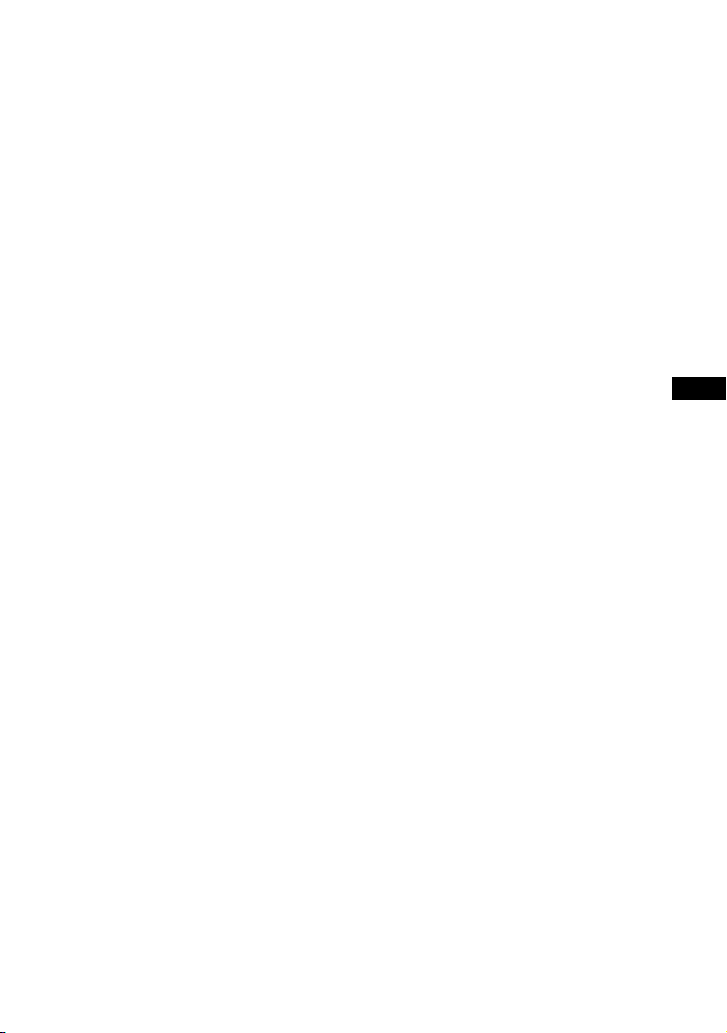
Оглавление
Прочтите перед началом работы ......................................................... 2
Примечания по использованию цифровой камеры ............................ 4
Использование цифровой камеры ............................................8
Начало работы ............................................................................. 10
Прилагаемые принадлежности ........................................................... 10
1 Зарядка встроенной батареи ........................................................... 11
2 Установка карты памяти “Memory Stick PRO Duo” (продается
отдельно) .............................................................................................. 12
3 Включение цифровой камеры/установка часов ............................ 13
Для смены языка ............................................................................... 14
Простая съемка ........................................................................... 15
Использование полезных функций для съемки ................................ 17
Просмотр/редактирование изображений ............................... 20
Изменение настроек – Меню/Установка .................................24
Элементы меню .................................................................................... 24
Использование компьютера ..................................................... 26
Просмотр “Руководство по мобильной цифровой камере HD Snap”
(PDF) ...................................................................................................... 26
Использование компьютера Windows ................................................ 26
Использование компьютера Macintosh .............................................. 31
Индикаторы на экране ...............................................................33
Продолжительность работы батареи и емкость памяти .... 35
Срок службы батареи и время, доступное для записи и
воспроизведения .................................................................................. 35
Количество фотоснимков и время записи фильмов ........................ 36
Поиск неисправностей ............................................................... 37
Батарея и питание ................................................................................ 37
Съемка фотографий/видеосъемка ..................................................... 38
Просмотр изображений ....................................................................... 38
Компьютеры .......................................................................................... 38
Меры предосторожности ........................................................... 40
Технические характеристики .................................................... 41
RU
7

Использование цифровой камеры
Запись изображений с высокой четкостью
Видеофрагменты, снятые этой цифровой камерой, записываются в основном
профиле формата MPEG-4 AVC/H.264 с частотой кадров приблизительно 30
кадров в секунду, с прогрессивной разверткой, AAC LC, в “формате MP4”.
– MPEG: Movie Picture Experts Group
– AVC: Advanced Video Codec
Что такое “MPEG-4 AVC/H.264”?
MPEG-4 AVC/H.264 – это стандарт цифровой камеры, в котором
применяется технология высокоэффективного шифрования изображений
при сжатии для записи изображений качества HD (высокая четкость). По
сравнению с существующей технологией шифрования изображений при
сжатии MPEG-4 AVC/H.264 более эффективна для сжатия изображений.
• В технологии MPEG-4 AVC/H.264 цифровая камера поддерживает изображения
высокой четкости с использованием 1080 или 720 эффективных строк развертки.
Число записанных на изображении пикселей составляет 1440×1080 или 1280×720, и
изображение записывается в прогрессивном формате*.
Воспроизведение прогрессивного формата
Данная цифровая камера поддерживает прогрессивный формат*, используемый
в компьютерах, и поэтому подходит для использования вместе с компьютером
для просмотра записей.
Съемка с требуемым качеством изображения
С помощью данной цифровой камеры можно снимать видео с обычным,
распространенным качеством изображения VGA (640×480), а также с качеством
HD (высокая четкость). Выберите качество изображения VGA (640×480), чтобы
загрузить записанные изображения на веб-сайты или отправить по почте, не
прибегая к изменению качества изображения.
Размер видео, который можно выбрать при
использовании этой цифровой камеры
Размер
видеофрагмента
1080 30P Съемка видеофрагментов HD (высокая четкость) с размерами,
720 30P Съемка видеофрагментов HD (высокая четкость) с размерами,
VGA 30P Съемка видеофрагментов SD (стандартная четкость) с
* Прогрессивный формат – это способ записи видео, при котором выполняется
одновременное считывание всех пикселей.
Рекомендации по использованию
подходящими для отображения на экране телевизора
подходящими для отображения на экране компьютера
размерами, подходящими для загрузки на веб-сайты
8

Порядок действий при использовании
B Начало работы
Для получения сведений о типах карт памяти “Memory Stick PRO Duo”,
которые можно использовать с цифровой камерой, см. стр. 4.
B Съемка с качеством изображения HD (высокая четкость)
Выбор требуемого размера изображения. Для получения сведений о
размере и качестве изображения см. стр. 18.
B Просмотр записей
x Воспроизведение на телевизоре высокой четкости (стр. 21)
Можно просматривать яркие отчетливые изображения в качестве HD
(высокая четкость).
x Загрузка изображений на компьютер или на веб-сайты*
Можно загружать изображения на сетевые ресурсы и т. п. Пометив изображение
значком обмена с помощью цифровой камеры, его легко загрузить.
B Сохранение записей*
Если карта памяти “Memory Stick PRO Duo” цифровой камеры
заполнена, дальнейшую запись с помощью цифровой камеры выполнить
не удастся. Рекомендуется периодически сохранять записи на
компьютере и создавать резервные копии данных.
RU
* С помощью прилагаемого программного обеспечения “PMB (Picture Motion Browser)”
можно выполнить загрузку изображений в сеть или их сохранение. Кроме того, с помощью
установленного в цифровой камере программного обеспечения “PMB Portable” можно
загрузить изображения, даже не находясь дома. Для получения более подробной
информации об использовании программного обеспечения см. меню “Справка”
программного обеспечения.
9

Начало работы
Прилагаемые принадлежности
• Адаптер переменного тока (1)/
Кабель питания (1)
• Компонентный кабель A/V (1)
• Соединительный кабель A/V (1)
Прикрепите ремень и проденьте руку
в петлю. Это предотвратит
повреждение цифровой камеры при
ее случайном падении и т.п.
• Кабель USB (1)
• Ремень (1)
• Крышка объектива (1)
Монтируется на объектив на заводе.
• Диск CD-ROM (1) (стр. 26)
– PMB (Picture Motion Browser) и
Руководство по PMB (стр. 28)
– Руководство по мобильной цифровой
камере HD Snap (PDF)
• Инструкция по эксплуатации (данное
руководство) (1)
Крючок
10

1 Зарядка встроенной батареи
Индикатор CHG
Адаптер переменного тока
2
1
Гнездо DC IN
Кабель питания
• Батарея встроена в цифровую камеру.
1Убедившись, что питание выключено, подсоедините адаптер
переменного тока к разъему DC IN на цифровой камере.
2Подключите кабель питания к электрической розетке.
Загорится индикатор CHG, и начнется зарядка.
Когда зарядка закончится, индикатор CHG погаснет.
[ Время зарядки
Время полной зарядки
Приблиз. 90 мин.
• Время, требуемое для зарядки полностью разряженной батареи при температуре 25°C.
Время зарядки, в зависимости от определенных обстоятельств или условий, может
увеличиваться.
• Для получения информации о количестве изображений, которые могут быть записаны, см.
стр. 36.
• Если цифровая камера не используется в течение длительного времени, отсоедините
адаптер переменного тока от гнезда DC IN на цифровой камере и от электрической
розетки.
RU
11

2 Установка карты памяти “Memory Stick PRO Duo”
(продается отдельно)
Крышка карты памяти “Memory
Stick Duo”
Полностью вставьте карту памяти
“Memory Stick PRO Duo” до
щелчка, как показано на рисунке.
1Откройте крышку карты памяти “Memory Stick Duo”.
2Вставьте карту памяти “Memory Stick PRO Duo” (продается отдельно)
полностью до щелчка.
3Закройте крышку карты памяти “Memory Stick Duo”.
[ Если карта памяти “Memory Stick PRO Duo” не установлена
Цифровая камера записывает/воспроизводит изображения с помощью
внутренней памяти (прибл. 12 МБ).
[ Извлечение карты памяти “Memory Stick PRO Duo”
Откройте крышку карты памяти “Memory Stick Duo”.
Убедитесь, что индикатор обращения к карте
памяти не горит, затем один раз нажмите на карту
памяти “Memory Stick PRO Duo”.
• Никогда не извлекайте карту памяти “Memory Stick PRO Duo”, если горит индикатор
обращения. Это может привести к повреждению данных на карте памяти “Memory Stick
PRO Duo”.
12
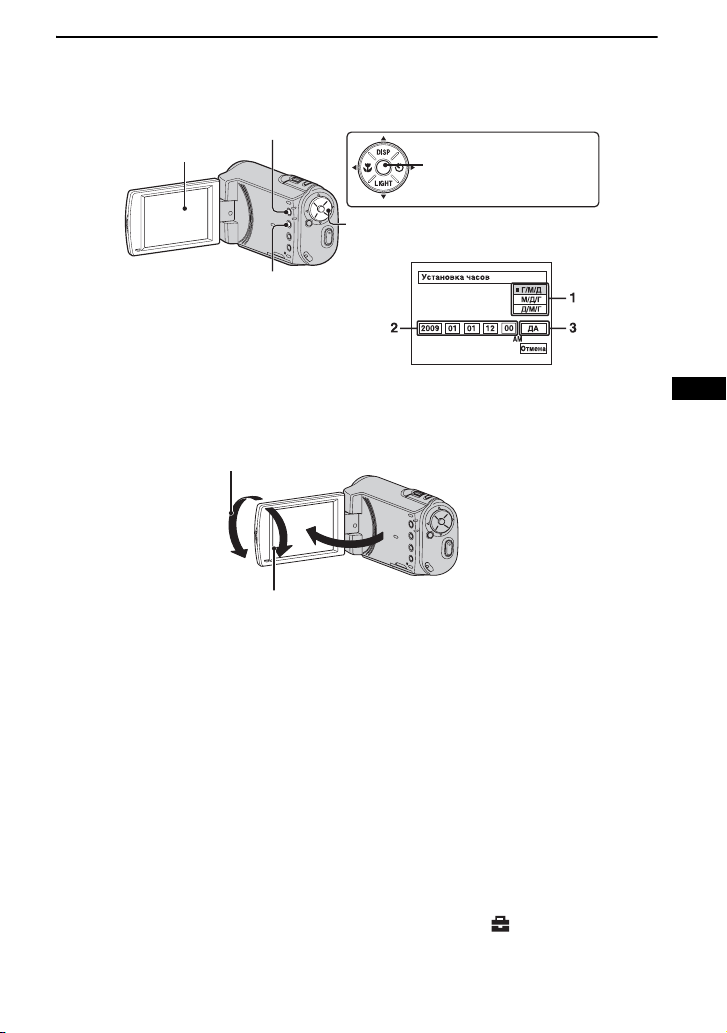
3 Включение цифровой камеры/установка часов
Кнопка ON/OFF
1
Экран ЖКД
1
2
Кнопка z
Кнопки v/V/b/B
Кнопка управления
Кнопка MENU
2
/:/
1Откройте экран ЖКД, чтобы включить питание цифровой камеры.
Откройте панель ЖКД на 90 градусов относительно цифровой камеры (1), затем
поверните еe на нужный угол (2).
2 180 градусов (макс.)
2 90 градусов (макс.)
Питание можно также включить, нажав кнопку ON/OFF.
• Если повернуть панель ЖКД на 180 градусов, можно закрыть ее так, что экран ЖКД
будет обращен наружу. Такой вариант подходит для режима воспроизведения.
1 90 градусов (макс.)
2Выполните установку часов с помощью кнопки управления.
1 Выберите формат отображения даты с помощью кнопок v/V, затем
нажмите кнопку z.
2 Выберите каждый элемент с помощью кнопок b/B, затем установите
численные значения с помощью кнопок v/V.
3 Выберите [ДА] с помощью кнопки B, затем нажмите кнопку z.
Выключение питания
Нажмите кнопку ON/OFF.
• Питание можно также включить, просто закрыв панель ЖКД.
[ Изменение даты и времени
Нажмите кнопку MENU и выберите [Устан часов] в меню (Установка 2)
(стр. 25).
2
RU
13

[ Для смены языка
Нажмите кнопку MENU и выберите [ Язык] в меню (Установка 1) (стр. 24).
• Выключить звуковые сигналы подтверждения операции можно, выбрав пункт
[Зуммер сигн] в меню (Установка 1) (стр. 24).
1
1
14

Простая съемка
Кнопка PHOTO
Рычаг привода трансфокатора
Индикатор питания
Кнопка ON/OFF
Кнопка MENU
Кнопка DISP
Кнопка z
Кнопки v/V/b/B
Кнопка таймера самозапуска
Кнопка LIGHT
Кнопка макросъемки
Кнопка управления
Кнопка MOVIE
Кнопка (воспроизведение)
1Откройте экран ЖКД, чтобы включить питание цифровой камеры.
Питание можно также включить, нажав кнопку ON/OFF.
2Выберите композицию кадра.
Расположите объект съемки в центре экрана.
3Начните съемку.
При фотосъемке:
1 Нажмите кнопку PHOTO наполовину и удерживайте ее для фокусировки на объекте.
После успешного завершения фокусировки рамка диапазона АФ в видоискателе
станет зеленой. Раздастся звуковой сигнал, а немного левее от центра нижней части
экрана отобразится зеленый индикатор блокировки АЭ/АФ z.
• В зависимости от размера фотоснимка будет выбрано форматное соотношение (4:3
или 3:2).
В режиме ожидания
При нажатии кнопки PHOTO наполовину
Индикатор блокировки АЭ/АФ
RU
15

2 Полностью нажмите кнопку PHOTO.
• Когда изображение имеет размер [1080 30P] или [720 30P], в верхней и нижней частях
изображения появляются черные полосы.
• Во время видеосъемки не удастся создать фотоснимок.
• Угол обзора при создании фотоснимков отличается от угла обзора в режиме ожидания
съемки.
При видеосъемке:
Нажмите кнопку MOVIE.
Чтобы остановить запись, повторно нажмите кнопку MOVIE.
• Когда изображение имеет размер [1080 30P] или [720 30P], в верхней и нижней частях
изображения появляются черные полосы.
• Для непрерывной съемки доступно приблизительно 25 минут.
При создании фотоснимка сложно сфокусироваться на объекте
съемки
• Минимальное расстояние съемки составляет приблизительно 50 см (W)/100 см (T) от
передней линзы объектива. При съемке с более близкого расстояния используйте режим
макросъемки (съемка крупным планом) (стр. 17).
• Если цифровая камера не может автоматически сфокусироваться на объекте, индикатор
блокировки АЭ/АФ начнет медленно мигать, а звуковой сигнал не раздастся. Выполните
повторную компоновку кадра и снова сфокусируйтесь на объекте.
• Фокусировка может быть затруднена в следующих ситуациях:
– темно, а объект находится на большом расстоянии;
– низкая контрастность между объектом и фоном;
– объект снимается через стекло;
– объект быстро движется;
– имеется отраженный свет или блестящие поверхности;
– объект подсвечен сзади или имеются вспышки.
16

Использование полезных функций для съемки
[ W/T Использование
увеличения
Передвиньте рычаг привода
трансфокатора в сторону
обозначения T, чтобы увеличить
изображение. Передвиньте рычаг
привода трансфокатора в сторону
обозначения W, чтобы уменьшить
изображение.
Можно также включить функцию
цифровой трансфокации, выбрав
пункт [Цифров увелич] меню
(Фотоаппарат). Функция цифровой
трансфокации будет задействована в
случае превышения трансфокации 5×.
[ Макросъемка (съемка
крупным планом)
Нажимайте кнопку b ( ) на кнопке
управления до тех пор, пока не будет
выбран нужный режим.
(Индикатор отсутствует): Авто
Цифровая камера автоматически
переместит фокусировку с удаленных
объектов на близко расположенные
объекты.
В обычных условиях рекомендуется
выбирать этот режим.
: Макро
Цифровая камера автоматически
отрегулирует фокус с приоритетом
съемки крупным планом.
Выберите этот режим при съемке
близко расположенных объектов.
• При макросъемке скорость
автоматической фокусировки снижается.
• Рекомендуется переместить рычаг
привода трансфокатора в крайнее
положение, отмеченное обозначением W.
• Использовать режим макросъемки
рекомендуется в том случае, если
расстояние до объекта съемки составляет
менее 90 см.
[ Использование фонаря для
видеосъемки
Нажимайте V (LIGHT) на кнопке
управления до тех пор, пока на экране
ЖКД не отобразится требуемый
значок.
(Индикатор отсутствует): фонарь для
видеосъемки выключен
: Фонарь для видеосъемки
включен
• Фонарь для видеосъемки предназначен
для съемки в условиях недостаточного
освещения. Он не создает такой же
эффект, как фотовспышка.
• Фонарь для видеосъемки отключится
после перевода цифровой камеры в
режим воспроизведения.
[ Использование таймера
самозапуска
Используйте B ( ) на кнопке
управления.
(Индикатор отсутствует): таймер
самозапуска не используется
: использование таймера самозапуска
После нажатия кнопки PHOTO
отобразится таймер отсчета, и после
того как несколько раз прозвучит
короткий звуковой сигнал, будет
сделан снимок.
RU
17

[ Запись в зеркальном режиме
2
1
Откройте панель ЖКД под углом 90
градусов к цифровой камере (
1),
затем поверните ее на 180 градусов в
сторону объектива (
• На экране ЖКД появится зеркальное
отображение объекта, однако записанное
изображение будет нормальным.
• Зеркальное отображение объекта
появляется на экране ЖКД также в том
случае, если повернуть панель ЖКД на
180 градусов и закрыть ее экраном ЖКД
наружу.
• В режиме воспроизведения на экране
ЖКД будет отображаться записанное, а
не зеркальное изображение.
2).
[ Изменение экранной
индикации
Каждый раз при нажатии v (DISP) на
кнопке управления индикация
изменяется следующим образом.
Гистограмма включена
r
Индикаторы выключены
r
Индикаторы включены
[ Выбор размера изображения
Нажмите кнопку (размер
изображения) для выбора пункта
(Размер фото) или (Разм.фильма)
с помощью кнопок b/B на кнопке
управления, а затем выберите
нужный размер изображения с
помощью кнопок v/V.
Для отключения меню “Размер
изображения” нажмите кнопку
(размер изображения) еще раз.
(Размер фото):
5M:
Для создания отпечатков размером до
A4
3:2:
Съемка в формате 3:2
3M:
Для печати размером до 10×15 см или
13×18 см
2M:
Для печати размером до 10×15 см
VGA:
Создание фотоснимков небольшого
размера, которые впоследствии будут
использованы в качестве вложений в
сообщения электронной почты
(Разм.фильма):
1080 30P:
Съемка видеофрагментов HD (высокая
четкость) с размерами, подходящими
для отображения на экране телевизора
720 30P:
Съемка видеофрагментов HD (высокая
четкость) с размерами, подходящими
для отображения на экране
компьютера
VGA 30P:
Съемка видеофрагментов SD
(стандартная четкость) с размерами,
подходящими для загрузки на веб-сайты
18

[ Выбор режима цифровой
камеры
Нажмите MENU, затем выберите
нужный элемент в режиме
(Фотоаппарат) (стр. 24).
Авто:
Обеспечивает легкую съемку с
автоматически настраиваемыми
параметрами.
Выбор сцены:
Позволяет выполнять съемку с
предварительно установленными
настройками в соответствии с
выбранной сценой.
Выбор сцены
Комп.Контр.Св.
.
Используется для съемки сюжетов с
сильной задней подсветкой.
Слабое освещ.
Подходит для съемки при
недостаточном освещении.
Ландшафт
Фокусировка на удаленном объекте.
Спорт
Используется для съемки движущихся
объектов на улице или в других местах
с ярким освещением.
RU
19

Просмотр/редактирование изображений
Индикатор питания
Кнопка ON/OFF
Кнопка MENU
Кнопка (Sharemark)
Рычаг привода трансфокатора
Кнопка z
Кнопки v/V/b/B
Кнопка управления
Кнопка (воспроизведение)
Кнопка (удалить)
1Откройте экран ЖКД, чтобы включить питание цифровой камеры.
Питание можно также включить, нажав кнопку ON/OFF.
2Нажмите кнопку (воспроизведение), чтобы перевести цифровую
камеру в режим воспроизведения.
Появится индексный экран.
3Выберите изображение, которое требуется воспроизвести, используя
v/V/b/B на кнопке управления.
Фотоснимок:
Нажмите кнопку z.
• Отобразится фотоснимок.
Видеосъемка:
Нажмите z, чтобы приостановить и воспроизвести видеофрагмент.
Нажмите B для перемотки вперед и b - для перемотки назад. (Для возврата в обычный
режим воспроизведения нажмите кнопку z.)
Нажмите кнопку V для отображения экрана управления громкостью, затем с помощью
кнопок b/B отрегулируйте громкость.
• Видеофрагменты, в которых записаны быстро движущиеся объекты, например
спортивные соревнования, могут воспроизводиться рывками.
• После завершения воспроизведения первого видеофрагмента автоматически начнется
воспроизведения второго видеофрагмента. После завершения воспроизведения
последнего видеофрагмента воспроизведение прекратится.
[ Просмотр увеличенного изображения (увеличение при
воспроизведении)
Передвиньте рычаг привода трансфокатора в сторону обозначения T при
отображении фотоснимка.
Чтобы отменить трансфокацию, передвиньте рычаг привода трансфокатора в
сторону обозначения W.
Отрегулируйте положение: v/V/b/B
Отмена трансфокации при воспроизведении: нажмите кнопку z.
20

Возврат в индексный экран
При отображении фотоснимка или в режиме паузы воспроизведения
видеофрагмента передвиньте рычаг привода трансфокатора в сторону
обозначения (Индекс).
[ Удаление изображений
1 Нажмите кнопку (воспроизведение), чтобы перевести цифровую
камеру в режим воспроизведения.
Появится индексный экран.
2 Нажмите (удалить) и, используя v/V, выберите [Выбор], затем
нажмите кнопку z.
3 Выберите изображение, которое требуется удалить, с помощью кнопок
v/V/b/B, затем нажмите кнопку z для отображения индикатора
(удалить) на выбранном изображении.
4 Нажмите кнопку (удалить).
5 Выберите [ДА] с помощью кнопки B, затем нажмите кнопку z.
• Чтобы удалить все изображения папки, выберите [Все в папке] с помощью кнопок v/V в
шаге 2 вместо [Выбор], затем нажмите кнопку z.
Удаление изображений при отображении одного изображения
1 Нажмите кнопку (удалить).
2 Выберите [Удалить] с помощью кнопки v, затем нажмите кнопку z.
[ Просмотр изображений на экране телевизора
Соединение или качество изображения (HD (высокая четкость)/SD (стандартная
четкость)) зависит от типа телевизора или входных гнезд, к которым
подсоединена цифровая камера.
RU
21

Подключение к телевизору высокой четкости
Изображения, записанные с качеством изображения HD (высокая четкость),
воспроизводятся с качеством изображения HD (высокая четкость).
Изображения, записанные с качеством SD (стандартная четкость),
воспроизводятся с качеством изображения SD (стандартная четкость).
Зеленый/Синий/Красный
Белый/Красный
Гнездо A/V OUT
Компонентный кабель A/V
(прилагается)
• Если подсоединить только штекеры компонентного видеосигнала, аудиосигналы
выводиться не будут. Подсоедините белый и красный штекеры для вывода аудиосигналов.
• Настройки выхода изменяются автоматически в зависимости от воспроизводимых
изображений. Поэтому переключение режима на подсоединенном телевизоре может
привести к искажению изображения.
Подключение к телевизору формата 16:9 (широкоэкранный) или 4:3
Изображения, записанные с качеством изображения HD (высокая четкость),
преобразуются в изображения с качеством изображения SD (стандартная
четкости) и воспроизводятся. Изображения, записанные с качеством SD
(стандартная четкость), воспроизводятся с качеством изображения SD
(стандартная четкость).
22
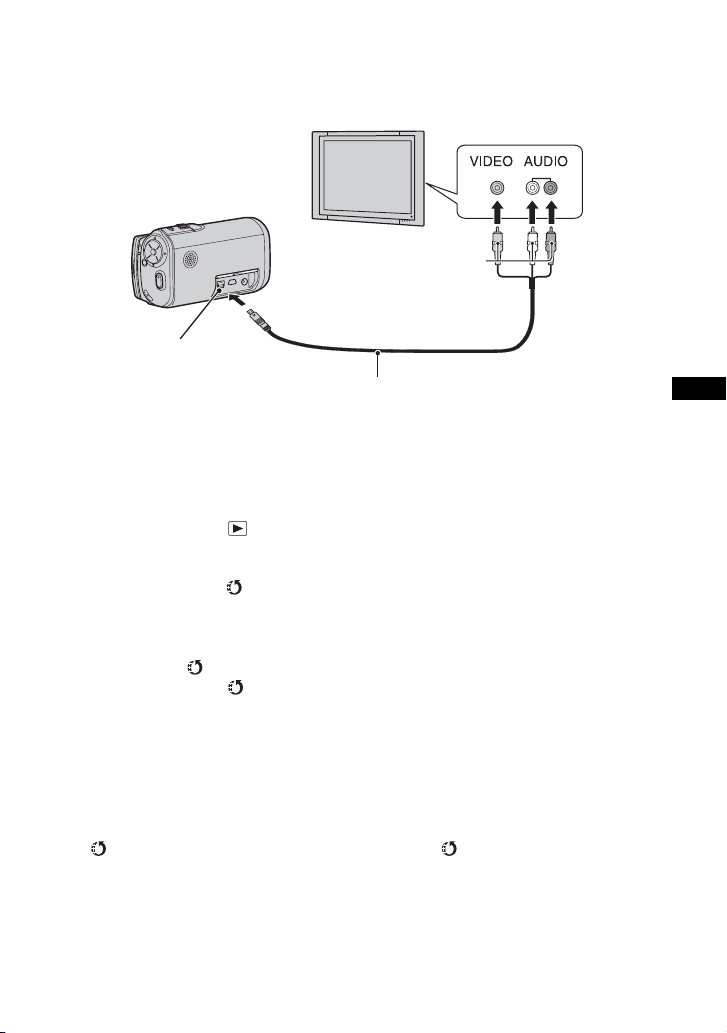
Гнездо A/V OUT
Желтый/Белый/Красный
Соединительный кабель A/V
(прилагается)
• При воспроизведении видеофрагмента с качеством HD (высокая четкость) на телевизоре,
поддерживающем только качество SD (стандартная четкость), видеофрагмент будет
отображаться с черными полосами в верхней и нижней частях экрана.
[ Выбор изображений для загрузки на веб-сайт (Sharemark)
1 Нажмите кнопку (воспроизведение), чтобы перевести цифровую
камеру в режим воспроизведения.
Появится индексный экран.
2 Нажмите кнопку (Sharemark) и с помощью v/V выберите [Выбор], затем
нажмите кнопку z.
3 Выберите изображение, которое требуется загрузить на веб-сайт, с
помощью кнопок v/V/b/B, затем нажмите кнопку z для отображения
индикатора на выбранном изображении.
4 Нажмите кнопку (Sharemark).
5 Выберите [ДА] с помощью кнопки B, затем нажмите кнопку z.
• Чтобы выбрать все изображения папки, выберите [Все в папке] с помощью кнопок v/V
в шаге 2 вместо [Выбор], затем нажмите кнопку z.
• Размер файла видеофрагмента, записанного в формате HD (высокая четкость), велик, и
его загрузка может длиться достаточно долго. На веб-сайты рекомендуется загружать
видеофрагменты, записанные в режиме [VGA 30P].
• Чтобы выбрать изображения для загрузки на веб-сайт при отображении одного
изображения, отобразите изображение, которое требуется загрузить, и нажмите кнопку
(Sharemark). На изображении появится индикатор .
• Чтобы удалить значок Sharemark, выберите изображение, с которого требуется убрать
значок Sharemark, и выполните те же действия, что и при установке значка Sharemark
на изображении.
• С помощью программного обеспечения “PMB Portable” установленного на цифровой
камере, можно легко загрузить изображения, отмеченные значками обмена (стр. 28).
RU
23

Изменение настроек – Меню/Установка
Кнопка z
Кнопки v/V/b/B
Кнопка управления
Кнопка MENU
1Нажмите кнопку MENU для
отображения меню.
2Выберите требуемый пункт
меню, используя b/B на кнопке
управления.
• В режиме REC отображается
индикация / . Элемент нельзя
задать, если индикатор /
выделен серым цветом.
• В режиме PLAY нажмите кнопку z
после выбора пункта.
3Выберите параметр с помощью
кнопки v/V.
4Нажмите кнопку MENU, чтобы
закрыть меню.
[ Выбор элемента настройки
1 Нажмите кнопку MENU.
2 Выберите (Установка) в
шаге 2 и нажмите кнопку B.
3 Выберите настраиваемый
параметр с помощью кнопок
v/V/b/B, затем нажмите кнопку
B.
24
Элементы меню
Набор доступных пунктов меню
зависит от выбранного режима
цифровой камеры.
Меню съемки доступно только в
режиме съемки, а меню просмотра –
только в режиме воспроизведения.
Для получения дополнительной
информации об элементах меню см.
“Руководство по мобильной
цифровой камере HD Snap” (PDF).
[ Меню для съемки
Фотоаппарат Установка
[ Меню для просмотра
(Папка) (Поворот.)
(Защитить) (Разделить)
DPOF (Установка)
(Слайд)
[ Элементы настройки
Фотоаппарат
Цифров увелич Авто Просмотр
Функц.справ Убр.мерцание
Средство Memory Stick
Формат Изм папку ЗАПИСИ
Созд папку ЗАПИСИ
Устр-во внутр.памяти
Формат
Установка 1
1
Задн.Подсв.ЖКД Язык
Зуммер сигн Инициализац.
Копировать

Установка 2
2
Номер файла Видеовыход
Подсоед USB Устан часов
RU
25

Использование компьютера
Просмотр “Руководство по
мобильной цифровой
камере HD Snap” (PDF)
Для использования расширенных
возможностей цифровой камеры см.
“Руководство по мобильной
цифровой камере HD Snap” (PDF).
Чтобы просмотреть “Руководство по
мобильной цифровой камере HD
Snap” (PDF), необходимо установить
на компьютер приложение Adobe
Reader.
[ Для пользователей Windows
1 Включите компьютер.
2 Установите диск CD-ROM
(прилагается) в дисковод
компьютера.
Отобразится экран выбора
программы установки.
3 Нажмите кнопку [Handbook
(PDF)].
Отобразится экран установки
“Руководство по мобильной
цифровой камере HD Snap” (PDF).
4 Выберите язык и название модели
цифровой камеры, затем нажмите
[Handbook (PDF)].
Начнется установка. После
завершения установки на рабочем
столе компьютера появится значок
“Руководство по мобильной
цифровой камере HD Snap”.
• Название модели цифровой камеры
находится на нижней панели.
5 Нажмите [Exit] t [Exit], затем
извлеките диск CD-ROM из
дисковода компьютера.
[ Для пользователей Macintosh
1 Включите компьютер.
2 Установите диск CD-ROM
(прилагается) в дисковод
компьютера.
3 Откройте папку [Handbook] на
диске CD-ROM, дважды щелкните
папку [RU] и перетащите файл
“Handbook.pdf” на компьютер.
Дважды щелкните значок
“Handbook.pdf”, чтобы просмотреть
руководство.
Использование
компьютера Windows
Выберите любой из приведенных
далее способов подключения
цифровой камеры к компьютеру
Windows и приступайте к
использованию доступных функций.
[ Использование различных
функций
С помощью программного
обеспечения “PMB (Picture Motion
Browser)”, находящегося на
прилагаемом диске CD-ROM, можно
выполнять следующие операции.
• Импорт изображений с цифровой
камеры на компьютер
• Просмотр импортированных
изображений с помощью
компьютера
• Создание диска с
отредактированными
изображениями
• Изменение настроек языка в
программе “PMB Portable”
26

[ Среда для использования
программ “PMB” и “PMB
Portable”
ОС: Microsoft Windows XP с пакетом
обновления SP3
пакетом обновления SP1
*
1
64-разрядные версии и версия Starter
(Edition) не поддерживаются.
*
2
Версия Starter (Edition) не
поддерживается.
• Требуется стандартная установка.
• Нормальная работа не гарантируется,
если вышеперечисленные ОС были
обновлены или используются в средах с
несколькими операционными системами.
• Драйвер веб-камеры не поддерживает 64разрядные версии ОС Windows XP и
Vista.
*
1
/Windows Vista с
*
2
ЦП: Intel Pentium III 800 МГц или
выше (для воспроизведения и
редактирования видеофрагментов
высокой четкости рекомендуется
Intel Pentium 4 2,8 ГГц или выше,
Intel Pentium D 2,8 ГГц или выше,
Intel Core Duo 1,66 ГГц или выше
или Intel Core 2 Duo 1,20 ГГц или
выше)
Память: 512 МБ или более
(рекомендуется 1 ГБ или более)
Видеопамять: 32 МБ или более
(рекомендуется 64 МБ или более)
Жесткий диск: объем диска,
требующийся для установки,
составляет приблизительно
500 МБ*
Дисплей: DirectX 7 или совместимая
видеокарта более поздней версии,
поддерживающая минимум 1024 ×
768 точек
Прочее: порт USB (поставляется в
качестве стандартного устройства,
Hi-Speed USB (совместим с USB
2.0))
* Для временного использования
программы “PMB Portable” необ ходимый
объем жесткого диска составляет
приблизительно 1 ГБ.
[ Примечание относительно
воспроизведения файлов
видеофрагментов (MPEG-4
AVC/H.264)
Для воспроизведения и
редактирования файлов
видеофрагментов (MPEG-4 AVC/
H.264), записанных с помощью этой
цифровой камеры, на компьютере
должно быть установлено
программное обеспечение,
совместимое с форматом MPEG-4
AVC/H.264, или программа “PMB”.
• Даже в стабильно работающей
компьютерной среде некоторые кадры
видеофрагмента могут быть пропущены,
что приведет к прерывистости
изображения. Обратите внимание, что
передаваемое изображение при этом не
страдает.
• При использовании портативного
компьютера подключите его к
электрической розетке с помощью
адаптера переменного тока. В некоторых
случаях нормальная работа не
гарантируется в связи с функцией
экономии энергии компьютера.
b Примечание
• Нормальная работа не гарантируется
даже на компьютерах, отвечающих всем
вышеперечисленным системным
требованиям. Например, другие
открытые или работающие в фоновом
режиме приложения могут ограничивать
производительность устройства.
[ Установка “PMB”
Можно установить “PMB”, выполнив
следующую процедуру.
• Войдите в систему в качестве
администратора.
1 Включите компьютер и вставьте
диск CD-ROM (прилагается) в
дисковод CD-ROM.
RU
27

Появится экран меню установки.
• Если он не появляется, дважды
щелкните [Computer] (в Windows XP –
[My Computer])
(SONYPICTUTIL).
• Может появиться экран AutoPlay.
Выберите “Run Install.exe” и следуйте
инструкциям, появляющимся на экран е,
для продолжения установки.
t
2 Нажмите кнопку [Install].
Появится экран “Choose Setup
Language”.
3 Выберите нужный язык, затем
нажмите кнопку [Next].
Появится экран “License Agreement”.
4 Внимательно прочитайте
соглашение. Если вы принимаете
условия соглашения, установите
кнопку-переключатель рядом с
пунктом [I accept the terms of the
license agreement], а затем нажмите
кнопку [Next].
5 Следуйте инструкциям,
появляющимся на экране, для
завершения установки.
• Когда появится сообщение с запросом
на подтверждение перезагрузки
компьютера, перезагрузите компьютер,
следуя инструкциям, появляющимся на
экране.
• DirectX можно установить в
зависимости от операционной системы,
используемой в компьютере.
6 Извлеките диск CD-ROM после
завершения установки.
[ Использование “PMB”/
Просмотр файла “Руководство
по PMB”
После завершения установки
программного обеспечения на
рабочем столе появятся значки
“PMB” и “Руководство по PMB”.
Для получения информации об
основных операциях программы
“PMB” см. “Руководство по PMB”.
Дважды щелкните значок,
чтобы запустить “PMB”.
Дважды щелкните значок,
чтобы запустить
“Руководство по PMB”.
• Если значок не отображается на экране
компьютера, нажмите [Start] t [All
Programs] t [Sony Picture Utility] t
[PMB], чтобы запустить “PMB”, или
нажмите [Start] t [All Programs] t [Sony
Picture Utility] t [Help] t [PMB Guide].
“Руководство по PMB” можно также
открыть из меню [Help] программы
“PMB”.
[ Работа с программой “PMB
Portable”
В цифровой камере установлено
приложение “PMB Portable”.
С помощью этой программы можно
выполнить следующие функции.
• Легко загружать изображения в блоги и
другие службы медиаконтента.
• Легко отбирать изображения для
загрузки, отмечая их в цифровой камере с
помощью символа Sharemark (стр. 23).
• Загружать изображения с компьютера,
подключенного к Интернету, даже не
находясь дома или в офисе.
• Легко регистрироваться в часто
используемых службах медиаконтента
(например, в блогах).
Для получения дополнительной
информации о “PMB Portable” см.
справку “PMB Portable”.
28

При первом использовании “PMB
Portable” необходимо выбрать язык.
Для этого выполните следующие
действия. После выбора языка
пункты 3–5 при последующем
использовании “PMB Portable” не
потребуются.
1 Установите соединение USB между
цифровой камерой и компьютером.
Когда цифровая камера будет
подключена к компьютеру, появится
мастер AutoPlay.
Нажмите [×], чтобы закрыть мастер
AutoPlay для всех ненужных приводов.
• Если требуемый мастер AutoPlay не
появляется, дважды щелкните
[Computer] (в Windows XP – [My
Computer])
затем дважды щелкните “PMB_P.exe”.
t [PMBPORTABLE], а
2 Щелкните “PMB Portable” (в
системе Windows XP – [PMB
Portable]
Появится экран выбора языка.
t [OK]).
3 Выберите нужный язык, затем
нажмите кнопку [OK].
Появится экран выбора региона.
4 Выберите значения параметров
[Area] и [Country/Region], затем
нажмите [OK].
Появится экран с соглашением
конечного пользователя.
5 Внимательно прочитайте
соглашение. Если вы принимаете
условия соглашения, нажмите [I
Agree].
“PMB Portable” запустится.
b Примечания
• При использовании программы “PMB
Portable” требуется подключение к
Интернету.
• При загрузке изображений через
Интернет в зависимости от поставщика
услуг Интернет кэш-память может
сохраняться на компьютере. Сохранение
происходит также при использовании для
этих целей цифровой камеры.
• В случае сбоя программы “PMB Portable”
или ошибочного удаления “PMB
Portable”, программу “PMB Portable”
можно восстановить с помощью средства
“PMB”. Для получения дополнительной
информации см. “Руководство по PMB”
(стр. 28).
[ Примечания относительно
“PMB Portable”
С помощью программы “PMB
Portable” можно загружать адреса
URL ряда веб-сайтов с сервера под
управлением Sony (“сервер Sony”).
Для загрузки изображений и
использования прочих услуг
(“услуги”), предоставляемых этими и
другими веб-сайтами, с помощью
программы “PMB Portable”,
необходимо подтвердить свое
согласие со следующим.
• Некоторые веб-сайты требуют
регистрацию и (или) плату за
пользование своими услугами. При
пользовании такими услугами
необходимо соответствовать условиям и
положениям, установленным данными
сайтами.
• Предоставление услуг может быть
прекращено или изменено по желанию
операторов веб-сайта. Компания Sony не
несет ответственность за проблемы,
возникающие между пользователем и
третьими сторонами, и за неудобства,
причиненные пользователю в связи с
использованием услуг, прекращением или
изменением этих услуг.
• Для просмотра веб-сайта вы будете
перенаправлены сервером Sony.
Возможно, сервер не будет доступен во
время проведения его обслуживания или
по другим причинам.
• Если планируется прекращение действия
сервера Sony, то информация об этом
заблаговременно появится на веб-сайтах
Sony и т.д.
RU
29

• Вы можете записать адрес URL, на
который вас перенаправлял сервер Sony,
и прочую информацию для улучшения
последующих продуктов и служб Sony.
Тем не менее, в этом случае личные
данные не будут записаны.
• Для отображения экрана с лицензионным
соглашением “PMB Portable” дважды
щелкните папку [APP], расположенную
на внешнем носителе (PMBPORTABLE),
затем дважды щелкните [EULA] и
выберите нужный язык.
[ Рекомендуемое подключение
кабеля USB
Для обеспечения надлежащей работы
цифровой камеры выполните
подключение к компьютеру, как
указано далее.
• Подключите разъем (USB) цифровой
камеры к компьютеру с помощью кабеля
USB. Не подключайте другие устройства
к другим портам USB компьютера.
• При подключении к компьютеру, на
котором используются клавиатура USB и
мышь USB в качестве стандартного
оборудования, подключите цифровую
камеру к другому порту USB с помощью
кабеля USB.
b Примечания
• При одновременном подключении к
компьютеру нескольких устройств USB
нормальная работа не гарантируется.
• Выполните подключение кабеля USB к
порту USB. При подключении кабеля
USB к порту USB на клавиатуре или
концентраторе USB нормальная работа
не гарантируется.
[ Отсоединение кабеля USB
1 Щелкните значок [Unplug or eject
hardware] на панели задач в
нижнем правом углу рабочего
стола.
2 Выберите элемент [Safely remove
USB Mass Storage Device].
Отсоедините кабель USB от
цифровой камеры и от
компьютера.
b Примечания
• Перед отключением цифровой камеры
отсоедините кабель USB, выполняя
действия, описанные ранее.
• Отсоедините кабель USB, выполняя
действия, описанные ранее. При
несоблюдении указанной
последовательности действий файлы,
сохраненные на карте памяти “Memory
Stick PRO Duo” могут не обновиться
должным образом. Неправильное
отсоединение кабеля USB также может
привести к неисправности карты памяти
“Memory Stick PRO Duo”.
30

Использование
компьютера Macintosh
Можно копировать изображения на
компьютер Macintosh.
• Программа “PMB” несовместима с
компьютерами Macintosh.
Рекомендуемая компьютерная
среда
Для компьютера, к которому
подсоединяется цифровая камера,
рекомендуется следующая среда.
ОС (предварительно
установленная): Mac OS 9.1/9.2/
Mac OS X (v10.1 - v10.5)
Разъем USB: входит в стандартный
комплект поставки
b Примечания
• Для всех рекомендуемых выше
компьютерных сред правильная работа
не гарантируется.
• Если к одному компьютеру подсоединить
одновременно два или более устройств
USB, некоторые устройства, включая
данную цифровую камеру, могут не
работать. Это зависит от используемых
типов устройств USB.
• При использовании концентратора USB
правильная работа не гарантируется.
• При подсоединении цифровой камеры с
помощью интерфейса USB,
совместимого с высокоскоростным USB
(совместимый с USB 2.0), обеспечивается
усовершенствованная передача данных
(высокоскоростная передача), поскольку
данная цифровая камера поддерживает
высокоскоростной интерфейс USB
(совместим с интерфейсом USB 2.0).
• При подключении цифровой камеры по
соединению USB доступен только режим
[Mass Storage].
• Когда компьютер возобн овляет работу из
режима ожидания или спящего режима,
связь между цифровой камерой и
компьютером может восстановиться не
одновременно.
Копирование и просмотр
изображений на компьютере
1 Подготовьте цифровую камеру и
компьютер Macintosh, затем
подсоедините поставляемый кабель
USB.
2 Выполните копирование файлов
изображений на компьютер
Macintosh.
1 Дважды щелкните вновь
распознанный значок t
[DCIM] (фотоснимки) или
[MP_ROOT] (видеофрагменты)
t папку, где хранятся
изображения, которые
необходимо скопировать.
2 Перетащите файлы
изображений на значок
жесткого диска.
Файлы изображений будут
скопированы на жесткий диск.
• Подробные сведения о месте хранения
изображений и именах файлов см. на
“Руководство по мобильно й цифровой
камере HD Snap”.
3 Просмотр изображений на
компьютере.
• Дважды щелкните значок жесткого
диска t нужный файл изображения в
папке, содержащей скопированные
файлы, для открытия этого файла
изображения.
Отключение соединения USB
Заранее выполните приведенные
ниже действия при:
• отсоединении кабеля USB;
• извлечении карты памяти “Memory Stick
PRO Duo”;
• установке карты памяти “Memory Stick
PRO Duo” в цифровую камеру после
копирования изображений из внутренней
памяти;
• Выключение питания цифровой камеры.
RU
31

Перетащите значок накопителя или
значок карты памяти “Memory Stick
PRO Duo” на значок “Trash”.
Цифровая камера отсоединена от
компьютера.
32

Индикаторы на экране
Всякий раз при нажатии v (DISP) на
кнопке управления индикация
изменяется (стр. 18).
Режим ожидания съемки
Когда выполняется съемка
При воспроизведении
фотоснимков
При воспроизведении
видеосъемки
A
Дисплей Индикация
Оставшийся заряд
батареи
Режим съемки
• При переключении в
режим съемки на
экране в течение
приблизительно двух
секунд будет
отображаться
индикация .
Режим воспроизведения
• При переключении в
режим воспроизведения
на экране в течение
приблизительно двух
секунд будет
отображаться
индикация .
Масштаб увеличения
Режим цифровой
.
E
///Воспроизведение/Стоп/
00:00:00 Счетчик
ГРМ. Громкость
камеры (выбор сцены)
Макро
Предупреждение о
низком заряде батареи
Рамка диапазона АФ в
видоискателе
Размер изображения
Перемотка слайдов
вперед
Перемотка вперед/
перемотка назад
RU
33

B
Дисплей Индикация
Фонарь для
видеосъемки
Размер изображения
Режим фотосъемки
[400] Оставшееся количество
доступных для записи
изображений
DPOF
Меню “Меню/справка”
• При нажатии кнопки
MENU осуществляется
включение/
выключение меню
“Меню/справка”.
Полоса
воспроизведения
101_0012 Номер папки-файла
2009 1 1
9:30 AM
Дата записи/время
воспроизводимого
изображения
ПРЕД/
Выбор изображений
СЛЕД
ГРОМК
Настройка уровня
громкости
C
Дисплей Индикация
Папка записи
• Не отображается при
использовании
внутренней памяти.
Носитель для
воспроизведения/записи
Гистограмма
• появляется при
отключении
отображения
гистограммы.
Изменить папку
• Не отображается при
использовании
внутренней памяти.
34
Дисплей Индикация
Папка воспроизведения
• Не отображается при
использовании
внутренней памяти.
12/12 Номер изображения/
Количество
изображений,
записанных в
выбранной папке
Режим записи
Sharemark
Значок команды печати
(DPOF)
Защитить
D
Дисплей Индикация
Таймер самозапуска
Размер изображения
z Блокировка АЭ/АФ
+2.0EV Значение экспозиции
[00:28:25]
Оставшееся время
записи
Режим видеосъемки
Баланс белого
2000 Скорость затвора
F4.5 Величина диафрагмы
ISO400 Число ISO
E
Дисплей Индикация
Видеосъемка
00:00:05 Время записи
Примечание
b
• Индикаторы и их расположение
приблизительны и могут отличаться от
фактически используемых.

Продолжительность работы батареи и
емкость памяти
Срок службы батареи и
время, доступное для
записи и воспроизведения
В таблицах показано
приблизительное время (мин.), за
которое можно записать/просмотреть
изображения при использовании
встроенной полностью заряженной
батареи и температуре окружающей
среды 25°C.
Обратите внимание, что фактическое
время записи и воспроизведения
может быть меньше указанного в
таблице в зависимости от условий
использования.
• При каждом последующем
использовании и с течением времени
емкость батареи снижается.
• Фактическое время записи и
воспроизведения, а также срок службы
батареи уменьшаются при следующих
условиях.
– Низкая температура окружающей
среды.
– Частое использование фонаря для
видеосъемки.
– Многократное включение и
выключение цифровой камеры.
– Частое использование увеличения.
– [Задн.Подсв.ЖКД] выбрано значение
[Яркий].
– Низкий уровень заряда батареи.
[ Приблизительное время
записи/воспроизведения (мин.)
*
Время записи
Время непрерывной записи 85
Время обычной записи
Время воспроизведения 120
*
1
Непрерывная видеосъемка при размере
изображения [720 30P]
*
2
Время обычной записи отражает время,
в течение которого неоднократно
выполняются операции начала/
остановки записи, включения и
выключения питания и трансфокации.
1
[ Проверка оставшегося заряда
батареи
Нажмите кнопку ON/OFF для
включения питания, затем проверьте
оставшийся заряд батареи на экране
ЖКД.
Оставшийся заряд батареи показан
следующим образом.
Достаточный заряд
o
o
o
Зарядите батарею
(мигает
предупреждающий
индикатор).
*
2
40
RU
• Для отображения реального состояния
индикатора заряда батареи требуется
около одной минуты.
• В некоторых обстоятельствах показания
индикатора заряда батареи могут быть
неверными.
35

Количество фотоснимков и
время записи фильмов
Количество фотоснимков и
продолжительность видеосъемки
может различаться в зависимости от
условий съемки.
Приблизительное число
фотоснимков в настройках по
умолчанию
(Единицы: изображения)
Размер
Емкость
Внутренняя память
фотографии
Прибл. 12 МБ 3
Карта памяти “Memory Stick PRO Duo”,
отформатированная с помощью данной
цифровой камеры
128 МБ 50
256 МБ 95
512 МБ 190
1 ГБ 390
2 ГБ 770
4 ГБ 1550
8 ГБ 3100
16 ГБ 6200
• Если число доступных для съемки
изображений превышает 9999,
отображается индикатор “>9999”.
• При воспроизведении изображений,
снятых с помощью более ранних моделей
цифровых камер Sony, отображение
может отличаться от действительного
размера изображения.
• Все значения получены при
использовании карты памяти “Memory
Stick PRO Duo”, произведенной
корпорацией Sony. Количество
фотоснимков и продолжительность
видеофрагментов зависит от условий
съемки и используемых карт памяти.
36
5M
• При измерении емкости носителя 1 ГБ
равняется 1 миллиарду байтов, некоторое
количество которых используется для
управления данными.
Приблизительная
продолжительность
видеофрагментов в настройках по
умолчанию
В следующей таблице приведены
приблизительные значения
максимальной продолжительности
записи. Здесь указана общая
продолжительность для всех
видеофайлов. Для непрерывной
съемки доступно приблизительно 25
минут.
(Единицы: час : минута : секунда)
Емкость
Внутренняя память
Размер
видеофрагмента
720 30P
Прибл. 12 МБ 0:00:20
Карта памяти “Memory Stick PRO Duo”,
отформатированная с помощью данной
цифровой камеры
512 МБ 0:15:00
(0:07:00)
1 ГБ 0:30:00
(0:15:00)
2 ГБ 1:00:00
(0:30:00)
4 ГБ 2:05:00
(1:05:00)
8 ГБ 4:10:00
(2:10:00)
16 ГБ 8:30:00
(4:25:00)
• Все значения получены при
использовании карты памяти “Memory
Stick PRO Duo”, произведенной
корпорацией Sony. Время записи
видеофрагментов зависит от условий
записи, объекта, а также типа карты
памяти “Memory Stick”.

Поиск неисправностей
Если в цифровой камере обнаружена
неисправность, попробуйте
выполнить следующие действия по ее
устранению.
1Просмотрите следующие
пункты, затем см.
“Руководство по мобильной
цифровой камере HD Snap” (в
формате PDF).
2Выключите питание цифровой
камеры и приблизительно
через минуту включите его
снова.
3Нажмите кнопку RESET с
помощью остроконечного
предмета и включите питание.
Кнопка RESET
4Обратитесь к дилеру Sony или
в местный уполномоченный
сервисный центр Sony.
Во время ремонта цифровой камеры
может проводиться проверка
минимального объема данных,
сохраненных во внутренней памяти, с
целью улучшения состояния. Однако
региональные дилеры компании Sony
не вправе копировать или сохранять
данные пользователя.
Батарея и питание
Не удается включить цифровую
камеру.
– Батарея разряжена. Зарядите
батарею (стр. 11).
– Штекер адаптера переменного
тока отключен от электрической
розетки. Подключите его к
электрической розетке (стр. 11).
– Если панель ЖКД установлена
наружу, переверните ее в
сторону цифровой камеры
(стр. 13).
Внезапное отключение питания.
• Если цифровая камера не
используется в течение
приблизительно пяти минут при
включенном питании, она
автоматически отключится для
предотвращения разрядки
батареи. Снова включите
цифровую камеру (стр. 13).
Индикатор заряда батареи
работает неточно.
• Данное явление происходит, когда
цифровая камера используется в
чрезмерно жарком или чрезмерно
холодном месте.
• Отображаемый оставшийся заряд
батареи отличается от текущего.
Полностью разрядите, а затем
зарядите батарею для исправления
индикации.
• Батарея разряжена. Зарядите
батарею (стр. 11).
RU
37

Съемка фотографий/
видеосъемка
Цифровая камера не записывает
изображения.
• Проверьте объем свободной
внутренней памяти или карты
памяти “Memory Stick PRO Duo”
(стр. 36). Если память заполнена,
выполните одно из следующих
действий.
– Удалите ненужные изображения
(стр. 21).
– Замените карту памяти “Memory
Stick PRO Duo”.
• Для непрерывной съемки
доступно приблизительно 25
минут.
• Нажмите кнопку
(воспроизведение) и переведите
цифровую камеру в режим записи
для съемки фотографии или
видеофрагмента.
Просмотр изображений
Цифровая камера не
воспроизводит изображения.
• Нажмите кнопку
(воспроизведение)
перевести цифровую камеру в
режим воспроизведения (стр. 20).
• Имя папки/файла было изменено
на компьютере.
• Если файл изображения был
обработан на компьютере или
файл изображения был записан с
помощью цифровой камеры
другой модели, воспроизведение
на данной цифровой камере не
гарантируется.
• Видеокамера находится в режиме
USB. Отключите соединение USB.
, чтобы
Компьютеры
Не удается установить программу
“PMB”.
• Проверьте, соответствует ли
компьютерная среда требованиям
для установки программы “PMB”.
• Выполните установку программы
“PMB” в правильной
последовательности (стр. 27).
• Установите на цифровой камере
вместо режима USB режим [Mass
Storage].
“PMB Portable” не работает.
• Установите на цифровой камере
вместо режима USB режим [Mass
Storage].
“PMB” работает неправильно.
• Завершите программу “PMB” и
выполните перезагрузку
компьютера.
Цифровая камера не распознается
компьютером.
• Отсоедините все устройства от
гнезд USB компьютера, кроме
клавиатуры, мыши и цифровой
камеры.
• Отсоедините кабель USB от
компьютера и цифровой камеры,
выполните перезагрузку
компьютера, затем снова
подключите цифровую камеру к
компьютеру в правильной
последовательности (стр. 30).
• Убедитесь, что программа Media
Check Tool запущена на
компьютере. Для получения
дополнительной информации о
программе Media Check Tool см.
“Руководство по PMB” (стр. 28).
• Установите программу “PMB”
(стр. 27).
38

Не удается использовать вебкамеру
• Кабель USB необходимо
подключить к цифровой камере и
компьютеру, прежде чем
устанавливать драйвер USB.
Следуйте описанным ниже
указаниям для удаления
неправильно распознанного
драйвера и заново установите
драйвер USB.
Войдите в систему компьютера,
используя учетную запись с
правами администратора.
1 Убедитесь, что цифровая камера
подключена к компьютеру.
2 Нажмите [Start].
3 Правой кнопкой мыши щелкните
[My Computer] и выберите [Property].
Появится экран [System Property].
4 Перейдите на вкладку [Hardware] и
выберите [Device Manager].
5 Нажмите [View] и выберите
значение [Devices by type].
6 Если установлен драйвер (указан
ниже), который распознан
неправильно, щелкните правой
кнопкой мыши и выберите
[Uninstall].
• [Sony Webcam] в окне [Imaging
devices]
7 При появлении экрана [Confirm
Device Removal] нажмите [OK],
чтобы удалить драйвер.
8 Выключите питание цифровой
камеры, отсоедините кабель USB и
перезагрузите компьютер.
9 Вставьте диск CD-ROM в дисковод.
10 Переустановите драйвер USB,
выполнив следующие действия.
1 Дважды щелкните [My Computer].
2 Щелкните правой кнопкой мыши
[SONYPICTUTIL(E:)]
(дисковод)*.
* Имена дисков (например, (E:))
могут отличаться в зависимости от
компьютера.
3Выберите [Open], дважды
щелкните [USB Driver] и затем
дважды щелкните [setup.exe].
b Примечания
• Компьютер, возможно, не будет работать
надлежащим образом при удалении
других устройств, отличных от [USB
Composite Device], [USB Audio Device]
или [USB Device].
• Нажмите MENU и выберите
(Установка) t (Установка 2) t
[Подсоед USB] t [Веб-камера], затем
нажмите z (стр. 24).
• Функция веб-камеры недоступна в
приложении “PMB”.
RU
39

Меры предосторожности
[ Не используйте и не храните
цифровую камеру в
следующих местах
• В очень жарких, холодных или влажных
местах
Например, в автомобиле,
припаркованном под прямыми
солнечными лучами, корпус цифровой
камеры может деформироваться, что
может привести к неисправности.
• Под прямыми солнечными лучами или
рядом с обогревателями
Корпус цифровой камеры может
обесцветиться или деформироваться, что
может привести к неисправности.
• В местах, подверженным маятниковым
колебаниям
• Рядом с источниками сильного
магнитного поля
• В пыльных местах, а также в местах с
большим содержанием песка
Будьте осторожны, не допускайте
попадания песка или пыли в цифровую
камеру. Это может привести к
неисправности цифровой камеры, и в
некоторых случаях эту неисправность
устранить не удастся.
[ О переноске
Не садитесь, если цифровая камера
находится в заднем кармане ваших брюк
или юбки, так как это может привести к
возникновению неисправности или
повреждению цифровой камеры.
[ О чистке
Очистка экрана ЖКД
Протрите поверхность экрана, используя
комплект для очистки ЖКД (продается
отдельно), для удаления отпечатков
пальцев, пыли и т.п.
Очистка объектива
Протрите объектив мягкой тканью для
удаления отпечатков пальцев, пыли и т.п.
Очистка поверхности цифровой
камеры
Очистите поверхность цифровой камеры
мягкой тканью, слегка смоченной водой, а
затем протрите поверхность сухой тканью.
Не используйте следующие средства, так
как они могут повредить покрытие
корпуса.
• Химические вещества, например
разбавитель, бензин или спирт,
одноразовые салфетки, репелленты,
инсектициды или фотозащитный состав и
т.д.
• Не прикасайтесь к цифровой камере,
если на руках содержатся следы
перечисленных веществ.
• Не допускайте соприкосновения
цифровой камеры с резиновыми или
виниловыми предметами в течение
длительного времени.
[ О рабочих температурах
Цифровую камеру можно использовать
при температуре от 0°C до 40°C. Не
рекомендуется выполнять съемку в
чрезмерно холодных или жарких местах, в
которых температура выходит за
указанный диапазон.
[ О конденсации влаги
Если цифровая камера перенесена из
холодного помещения сразу в теплое,
внутри или снаружи цифровой камеры
может конденсироваться влага.
Конденсация влаги может привести к
неисправности цифровой камеры.
Если произошла конденсация влаги
Выключите цифровую камеру и
подождите около часа, пока влага не
испарится. Обратите внимание, что при
попытке выполнить съемку при наличии
конденсата внутри объектива, отчетливых
изображений получить не удастся.
[ Об утилизации встроенной
батареи
Для получении информации по
надлежащей утилизации встроенной
батареи обратитесь к ближайшему дилеру
Sony.
40

Технические характеристики
Цифровая камера
[Система]
Формирователь изображения: 7,13 мм
(тип 1/2,5 ) с датчиком CMOS
Общее количество пикселов цифровой
камеры:
прибл. 5 040 000 (2 592 × 1 944)
Количество эффективных пикселов
цифровой камеры:
прибл. 5 040 000 (2 592 × 1 944)
(для фотоснимков), прибл. 2 073 600
(1 440 × 1 080) (для видеофрагментов)
Объектив: F3,3
f = 6,4 до 31,4 мм
f = 38 до 190 мм (4:3)
в пepecчeтe для фотоaппapaтa c 35 мм
плeнкoй
f = 41 до 203 мм (16:9)
в пepecчeтe для фотоaппapaтa c 35 мм
плeнкoй
Управление экспонированием:
автоматическая экспозиция, выбор
съемочного плана (4 режима)
Формат файла:
Фотосъемка: Exif Ver. 2.21 JPEGсовместимый, DCF-совместимый
Видеосъемка: совместимый с MPEG-4
(.MP4)
Тип видеокодека: основной
профиль MPEG-4 AVC/H.264
Тип аудиокодека: AAC LC
Носитель информации: внутренняя память
(прибл. 12 МБ), карта памяти “Memory
Stick PRO Duo”
[Входные и выходные разъемы]
Ггнездо USB: mini B, Hi-Speed USB
(совместимое с USB 2.0)
Гнездо A/V OUT: минигнездо, видеовыход,
аудиовыход (моно)
[Экран ЖКД]
Панель ЖКД: привод TFT 6 см (тип 2,5)
Общее количество точек:
153 600 (640 × 240)
[Питание, общая информация]
Питание: литий-ионная батарея
(встроенная), 7,2 В
адаптер переменного тока AC-DL960
(прилагается), 9,6 В
Потребляемая мощность: 2,3 Вт
(когда размер видео [720 30P])
Рабочая температура: от 0 до 40°C
Температура хранения: от –20 до +60°C
Размеры: прибл. 43 × 61 × 105 мм (Ш/В/Г,
исключая выступающие части)
Масса: прибл. 210 г (с ремнем и т.д.)
Микрофон: монофонический
Громкоговоритель: монофонический
Exif Print: совместимый
PRINT Image Matching III: совместимый
Адаптер переменного тока ACDL960
Требования к источнику питания: от 100 В
до 240 В переменного тока,
50 Гц/60 Гц
Выходное напряжение: 9,6 В постоянного
тока (для получения дополнительной
информации о других технических
характеристиках см. этикетку на
адаптере переменного тока.)
Рабочая температура: от 0 до 40°C
Температура хранения: от –20 до +60°C
Размеры: прибл. 48 × 29 × 81 мм (Ш/В/Г)
Масса: прибл. 130 г без кабеля питания
Конструкция и спецификации могут быть
изменены без дополнительного
уведомления.
Аккумуляторный батарейный
блок
Используемая батарея: литий-ионная
(встроенная)
Максимальное напряжение: 8,4 В
постоянного тока
Номинальное напряжение: 7,2 В
постоянного тока
Максимальное напряжение зарядки: 8,4 В
постоянного тока
Максимальный ток зарядки: 500 мА
Емкость: прибл. 3,6 Вт/ч (500 мА/ч)
RU
41

Товарные знаки
• “Memory Stick”, , “Memory Stick
PRO”, , “Memory Stick
Duo”, , “Memory Stick
PRO Duo”, ,
“Memory Stick Micro”, “MagicGate” и
знаками корпорации Sony Corporation.
• Microsoft, Windows, Windows Vista и
DirectX являются зарегистрированными
товарными знаками или товарными
знаками корпорации Microsoft
Corporation в США и/или других странах.
• Macintosh, Mac OS, iMac, iBook,
PowerBook, Power Mac и eMac являются
товарными знаками или
зарегистрированными товарными
знаками корпорации Apple Inc.
• Intel, MMX и Pentium являются
товарными знаками или
зарегистрированными товарными
знаками корпорации Intel Corporation.
Кроме того, названия систем и изделий,
используемые в данном руководстве,
являются охраняемыми товарными
знаками их соответствующих
разработчиков или производителей.
Однако знаки ™ или ® в данном
руководстве используются не во всех
случаях.
являются товарными
42


Важлива інформація
ПОПЕРЕДЖЕННЯ
Щоб знизити ризик займання або
ураження електричним струмом,
не піддавайте виріб впливу
дощової води або вологи.
ОБЕРЕЖНО
[ АКУМУЛЯТОРНИЙ БЛОК
У випадку неправильного поводження з
акумуляторним блоком він може
вибухнути чи спричинити пожежу або
хімічні опіки. Дотримуйтеся наступних
правил.
• Не розбирайте акумуляторний блок.
• Не застосовуйте фізичного впливу й не
наражайте акумуляторний блок на удари,
наприклад не бийте молотком, не
впускайте і не наступайте на нього.
• Не замикайте контакти акумулятора і не
доторкайтеся до них металевими
предметами.
• Не залишайте акумуляторний блок при
температурі понад 60°C, наприклад, під
прямими сонячними променями або в
автомобілі, припаркованому на сонці.
• Акумулятор не можна спалювати або
кидати у вогонь.
• Не використовуйте літієво-іонні
акумулятори, якщо вони пошкоджені або
протікають.
• Для зарядки акумуляторного блока
використовуйте оригінальний зарядний
пристрій Sony або інший пристрій,
придатний для зарядки цього
акумуляторного блока.
• Зберігайте акумуляторний блок у
недосяжних для малих дітей місцях.
• Зберігайте акумуляторний блок у сухому
місці.
• Одразу утилізуйте використані
акумуляторні блоки у відповідності до
інструкцій.
[ АДАПТЕР ЗМІННОГО СТРУМУ
Підключайте адаптер змінного струму до
розташованої поблизу легко доступної
розетки.
Навіть якщо індикатор CHG не горить,
адаптер змінного струму залишається
з’єднаним з мережею живлення змінного
струму, поки вилка силового кабелю
пристрою знаходиться у настінній розетці.
У разі виникнення будь-яких проблемних
ситуацій під час використання адаптера
змінного струму, негайно від’єднайте його
від мережі живлення, вийнявши вилку з
настінної розетки.
Для клієнтів у Європі
[ Примітка для покупців у
країнах, де діють директиви ЄС
Цей виріб виготовлено компанією Sony
Corporation, 1-7-1 Konan Minato-ku Tokyo,
108-0075 Japan (Японія). Уповноваженим
представником з питань електромагнітної
сумісності та безпеки виробу є компанія
Sony Deutschland GmbH, Hedelfinger
Strasse 61, 70327 Stuttgart, Germany
(Німеччина). З будь-яких питань стосовно
обслуговування або гарантії звертайтеся за
адресами, наданими в окремій сервісній та
гарантійній документації.
Результати випробувань цього виробу
демонструють його відповідність вимогам
щодо обмежень, зазначених у директиві
EMC, які стосуються використання
з’єднувальних кабелів коротших за 3 м.
[ Увага
На відповідних частотах електромагнітні
поля можуть впливати на якість
зображення і звука, відтворюваних
виробом.
[ Примітка
Якщо під впливом статичної електрики або
електромагнітного поля процес передачі
даних буде перерваний, перезапустіть
пристрій або від’єднайте та повторно
приєднайте кабель, що використовується
для передачі даних (USB, тощо).
2

[ Переробка старого
електричного та електронного
обладнання (директива діє у
межах країн Європейського
союзу та інших країн Європи з
системами роздільного збору
відходів)
Наявність такої емблеми на продукті або на
його упаковці вказує на те, що цей продукт
не є побутовим відходом. Його потрібно
передати до відповідного пункту збору
електричного та електронного обладнання
для переробки. Забезпечив належну
переробку цього продукту, ви допоможете
запобігти потенційно негативним
наслідкам впливу на зовнішнє середовище
та людське здоров’я, які спричиняються
невідповідною переробкою цього
продукту. Переробка матеріалів допоможе
зберегти природні ресурси. Для отримання
детальної інформації про переробку цього
продукту зверніться до органу місцевої
адміністрації, служби переробки побутових
відходів або до магазину, в якому ви
придбали продукт.
[ Переробка використаних
елементів живлення
(директива діє у межах країн
Європейського Cоюзу та інших
країн Європи з системами
роздільного збору відходів)
Даний знак на елементі живлення або
упаковці означає, що елемент живлення,
який використовується для роботи цього
пристрою, не можна утилізувати разом з
іншими побутовими відходами.
Забезпечивши належну переробку
використаних елементів живлення, ви
допоможете запобігти потенційно
негативним наслідкам впливу на зовнішнє
середовище та людське здоров’я, які
спричиняються невідповідною переробкою
елементів живлення. Вторинна переробка
матеріалів сприяє збереженню природних
ресурсів.
При роботі пристроїв, для яких з метою
безпеки, виконання яких-небудь дій або
збереження наявних у пам’яті пристроїв
даних необхідна подача постійного
живлення від вбудованого елемента
живлення, заміну такого елемента
живлення варто робити тільки в
уповноважених сервісних центрах. Для
правильної переробки використаних
елементів живлення, після закінчення
терміну їх служби, здавайте їх у відповідний
пункт збору електронного й електричного
обладнання.
Стосовно використання інших елементів
живлення дивіться інформацію в розділі, у
якому дані інструкції з безпечного
витягнення елементів живлення із
пристрою.
Здавайте використані елементи ж ивлення у
відповідні пункт збору й переробки
використаних елементів живлення.
Для одержання більш докладної інформації
про вторинну переробку даного виробу або
використаного елемента живлення, будь
ласка, звертайтесь до органу місцевої
UA
3

адміністрації, служби збору побутових
відходів або до магазину, в якому ви
придбали виріб.
[ Дата виготовлення виробу.
Дата виготовлення виробу зазначена на
позначці «P/D:», яка знаходиться на
етикетці зі штрих-кодом на картонній
коробці.
Знаки, зазначені на етикетці зі штрихкодом на картонній коробці.
P/D:XX XXXX
1 2
1. Місяць виготовлення
2. Рік виготовлення
A-0, B-1, C-2, D-3, E-4, F-5, G-6, H-7,
I-8, J-9.
Рік та місяць виробництва літієво-іонного
батарейного блоку проштамповані на
боковій поверхні або на поверхні з
етикеткою.
Код з 5 літерних та цифрових символів
XXXXX
7: 2007 p.
8: 2008 p.
9: 2009 p.
0: 2010 p.
. . .
A:Січень
B: Лютий
C: Березень
D: Kвітень
E: Травень
F: Червень
G: Липень
H: Серпень
I: Вересень
J: Жовтень
K: Листопад
L: Грудень
Примітки щодо
використання камери
[ Архівація даних у внутрішній
пам’яті і на «Memory Stick PRO
Duo»
Не вимикайте камеру і не витягайте
«Memory Stick PRO Duo», поки горить
індикатор доступу, тому що це може
призвести до пошкодження даних у
внутрішній пам’яті або на «Memory Stick
PRO Duo». Для захисту даних завжди слід
створювати резервну копію.
[ Типи «Memory Stick», які можна
використовувати у камері
• Для запису рухомих зображень
рекомендується використовувати
«Memory Stick PRO Duo» розміром не
менше 512 МБ із позначкою:
–*
–
* Можна використовувати незалежно від
наявності позначки Mark2.
• Встановлено, що «Memory Stick PRO
Duo» місткістю до 16 ГБ належним чином
підтримуються камерою.
• Відомості про час запису на «Memory
Stick PRO Duo» наведені на стор. 35.
• Для зручності «Memory Stick PRO Duo» і
«Memory Stick PRO-HG Duo» у цьому
посібнику називаються «Memory Stick
PRO Duo».
[ Примітки щодо запису і
відтворення
• Перед зйомкою робіть пробний запис,
щоб переконатися, що камера правильно
функціонує.
• Ця камера не має захисту від пилу, бризок
і води. Перед тим як користуватися
камерою, прочитайте розділ «Запобіжні
заходи» (стор. 39).
• Не допускайте потрапляння у камеру
вологи. Вода всередині камери може
викликати пошкодження, які не завжди
підлягають ремонту.
4

• Не наводьте камеру на сонце та інші
яскраві джерела світла. Це може
призвести до пошкодження камери.
• Не користуйтеся камерою у місцях, що
знаходяться під впливом потужних
радіохвиль або радіації. Камера може
виконувати запис та відтворення
неналежним чином.
• Можливе пошкодження камери при
використанні у місцях з великою
кількістю піску або пилу.
• Якщо утворився конденсат, вимкніть
камеру і не користуйтеся нею приблизно
годину (стор. 39).
• Не бийте і не трусіть камеру. Окрім
поломки камери та неможливості
виконувати зйомку це може вивести з
ладу носій запису або спричинити
руйнування, пошкодження чи втрату
даних.
• Вставляючи або виймаючи «Memory Stick
PRO Duo», пильнуйте, аби носій «Memory
Stick PRO Duo» не вислизнув із рук і не
впав.
• Правильно вставляйте штепсель,
підключаючи камеру д о іншого пристрою
за допомогою кабелю. Вставка штепселя
у термінал із застосуванням сили
призведе до його пошкодження та може
спричинити несправність камери.
• Не гарантується відтворення рухомих
зображень, крім тих, які були відзняті,
відредаговані або скомпоновані за
допомогою цієї камери.
[ Рідкокристалічний дисплей і
об’єктив
• Рідкокристалічний дисплей було
виготовлено з застосуванням надзвичайно
точної технології, за рахунок чого частка
ефективно працюючих пікселів
перевищує 99,99%. Не дивлячись на це, на
екрані РК-дисплея можуть постійно
з’являтися крихітні чорні та яскраві (білі,
червоні, сині або зелені) точки. Ці точки є
нормальним результатом виробничого
процесу і жодним чином не впливають на
запис.
• Не тримайте камеру тільки за РК-панель.
[ Примітки щодо утилізації та
передачі камери іншій людині
При використанні вбудованого
програмного забезпечення приватна
інформація (ідентифікаційні номери,
адреси електронної пошти і т. і.) може бути
записана у внутрішню пам’ять камери.
Перед тим як здавати камеру на утилізацію
чи передавати її іншій людині, слід
видалити такі дані.
[ Про зміну параметрів мови
Екранні елементи на різних мовах служать
для ілюстрації робочих процедур. За
потреби змініть мову екрана перед
використанням камери (стор. 14).
[ Про цей посібник
• У цьому посібнику в якості прикладів
використані репродуковані зображення.
Вони не є знімками, зробленими за
допомогою камери.
• Конструкція та технічні характеристики
носіїв запису та інших аксесуарів можуть
бути змінені без попередження.
• Знімки екрана було зроблено у Windows
XP. Вони можуть відрізнятися в
залежності від встановленої на
комп’ютері операційної системи.
[ Про сумісність даних
зображень
• Ця камера використовує «формат MP4» в
якості формату для рухомих зображень.
Через це записані за допомогою камери
рухомі зображення неможливо
відтворити на пристроях, які не
підтримують «формат MP4».
• Також ця камера не підтримує «формат
AVCHD» і, відповідно, не може
відтворювати та записувати рухомі
зображення у «форматі AVCHD», як,
наприклад, цифрова відеокамера Digital
HD Video.
• Нерухомі зображення, відзняті за
допомогою цієї камери, стискаються/
записуються у форматі JPEG
файли отримують розширення «.JPG».
• Камера відповідає універсальному
стандарту DCF
асоціацією JEITA
*
2
, який запроваджено
*
3
*
1
. Відповідні
.
UA
5

• Не гарантується відтворення на іншому
обладнанні фотографій/рухомих
зображень, записаних цією камерою, а
також відтворення на цій камері
фотографій, записаних або
відредагованих за допомогою іншого
обладнання.
*
1
Позначка алгоритму стискання
нерухомих зображень, розробленого
Об’єднаною експертною групою з
фотографування (від англ. Joint
Photographic Experts Group)
*
2
Проектні норми щодо файлової
системи для цифрових камер (від англ.
Design rule for Camera File system)
*
3
Японська асоціація з електроніки та
інформаційних технологій (від англ.
Japan Electronics and Information
Technology Industries Association)
[ Попередження про авторські
права
Деякі телепрограми, фільми, відеокасети
та інші матеріали захищені авторським
правом. Несанкціонований запис таких
матеріалів може суперечити положенням
законів про авторські права.
[ Компенсація за вміст записів
Компенсація за вміст записів не надається,
якщо запис або відтворення неможливі
через несправність камери, носія запису
тощо.
6

Зміcт
Важлива інформація .............................................................................. 2
Примітки щодо використання камери .................................................. 4
Користування камерою ................................................................ 8
Початок роботи ............................................................................ 10
Перевірка комплектності .................................................................... 10
1 Зарядка вбудованого акумулятора ................................................. 11
2 Вставка «Memory Stick PRO Duo» (продається окремо) ............... 12
3 Увімкнення камери й настройка часу ............................................. 13
Зміна мови .......................................................................................... 14
Проста зйомка .............................................................................. 15
Корисні функції зйомки ........................................................................ 17
Перегляд/редагування зображень ........................................... 19
Зміна параметрів (меню/настройка) ........................................23
Елементи меню ..................................................................................... 23
Робота з комп’ютером ................................................................ 25
Перегляд «Посібник користувача мобільної цифрової камери HD
Snap» (PDF) ........................................................................................... 25
Що можна робити за допомогою комп’ютера Windows .................... 25
Робота з комп’ютером Macintosh ........................................................ 29
Індикатори на дисплеї ................................................................31
Тривалість роботи від акумулятора і розмір пам’яті ........... 34
Тривалість роботи від акумулятора і доступний час запису й
відтворення ........................................................................................... 34
Кількість нерухомих зображень та тривалість запису рухомих
зображень ............................................................................................. 35
Усунення несправностей ...........................................................36
Акумулятор та живлення ..................................................................... 36
Зйомка нерухомих і рухомих зображень ............................................ 36
Перегляд зображень ............................................................................ 37
Комп’ютери ........................................................................................... 37
Запобіжні заходи ......................................................................... 39
Технічні характеристики ............................................................ 40
UA
7

Користування камерою
Зйомка зображень високої чіткості
Ця камера записує рухомі зображення у форматі MPEG-4 AVC/H.264 Main
Profile, приблизно 30 кадрів на секунду, у прогресивному режимі, AAC LC,
«формат МР4».
– MPEG: Експертна група з питань рухомих зображень (від англ. Movie Picture Experts
Group)
– AVC: Удосконалений відео кодек (від англ. Advanced Video Codec)
Що таке «MPEG-4 AVC/H.264»?
MPEG-4 AVC/H.264 — це формат для відеокамери, який забезпечує запис
зображень HD (висока чіткість) за допомогою надзвичайно продуктивної
технології стискання і кодування. Стискання даних у форматі MPEG-4
AVC/H.264 відбувається більш ефективно, ніж у випадку використання
інших сучасних технологій стискання і кодування.
•
У форматі MPEG-4 AVC/H.264 камера підтримує зображення високої чіткості з 1080
або 720 ефективними лініями розгортки. Кількість пікселів записаного зображення
складає 1440
Відтворення у прогресивному режимі
Камера підтримує прогресивний режим*, що використовується у комп’ютерах.
Таким чином, вона здатна відтворювати зображення на комп’ютері.
Вибір якості рухомого зображення у відповідності до
його призначення
×
1080 або 1280×720; запис відбувається у прогресивному режимі*.
Камера підтримує звичний і широко розповсюджений формат якості VGA
(640×480), а також якість HD (висока чіткість). Вибирайте якість VGA (640×480),
якщо ви плануєте завантажувати записані зображення на веб-вузли або
пересилати їх електронною поштою, й не хочете займатися конвертацією.
Розміри рухомого зображення, що підтримуються камерою
Розмір рухомого
зображення
1080 30P Запис рухомих зображень HD (висока чіткість), які за розмірами
720 30P Запис рухомих зображень HD (висока чіткість), які за розмірами
VGA 30P Запис рухомих зображень SD (стандартна чіткість), які за
* Прогресивний режим — це спосіб запису рухомих зображень, який передбачає одночасне
зчитування усіх пікселів зображення.
Рекомендації з використання
підходять для перегляду на комп’ютері або на телевізорі високої
чіткості
підходять для перегляду на комп’ютері
розмірами підходять для завантаження на веб-вузли
8

Схема користування
B Початок роботи
Типи «Memory Stick PRO Duo», які можна використовувати у камері, див.
на стор. 4.
B Зйомка в режимі HD (висока чіткість)
Виберіть розмір зображення у відповідності до його призначення.
Інформацію про розмір та якість зображення див. на стор. 18.
B Перегляд записаного зображення
x Відтворення на телевізорі високої чіткості (стор. 20)
Зображення у форматі HD (висока чіткість) виглядають дуже яскраво і
витончено.
x Завантаження зображень на комп’ютер або веб-вузол*
Можна завантажувати зображення на вузли різних мережних служб. Щоб
полегшити цей процес, встановлюйте за допомогою камери позначки Sharemark.
B Збереження записаного зображення*
Після заповнення «Memory Stick PRO Duo» камера не зможе записувати
нові зображення. Рекомендується регулярно зберігати записані
зображення на комп’ютері та робити архівні копії.
UA
* Завантажувати та зберігати зображення можна за допомогою доданого програмного
забезпечення «PMB (Picture Motion Browser)». Крім того, у камері є вбудоване програмне
забезпечення «PMB Portable», яке дозволяє завантажувати зображення, коли ви
знаходитеся не дома. Інформацію про користування програмним забезпеченням див. у
меню «Довідка».
9

Початок роботи
Перевірка комплектності
• Адаптер змінного струму (1)/
Кабель живлення (1)
• Компонентний кабель A/V (1)
• З’єднувальний кабель A/V (1)
Прикріпіть ремінець і надягніть його
на руку, щоб камера не пошкодилася
в результаті падіння тощо.
• Кабель USB (1)
• Наручний ремінець (1)
• Кришка об’єктива (1)
Встановлюється на об’єктив
виробником.
• CD-ROM (1) (стор. 25)
– PMB (Picture Motion Browser),
включаючи PMB Guide (стор. 27)
– Посібник користувача мобільної
цифрової камери HD Snap (PDF)
• Посібник з експлуатації (цей посібник)
(1)
Вушко
10

1 Зарядка вбудованого акумулятора
Індикатор CHG
Адаптер змінного струму
2
1
Гніздо DC IN
Кабель живлення
• Камера має вбудований акумулятор.
1Підключіть адаптер змінного струму до гнізда DC IN на камері,
попередньо переконавшись, що вона вимкнена.
2Підключіть кабель живлення до настінної розетки.
Засвітиться індикатор CHG і розпочнеться процес зарядки.
Коли зарядка закінчиться, індикатор CHG погасне.
[ Тривалість зарядки
Повна зарядка
Приблизно 90 хв.
• Тривалість зарядки повністю розрядженого акумулятора при температурі 25°C. Зарядка
може тривати довше в залежності від умов.
• Інформацію про кількість знімків, які можна записати, див. на стор. 35.
• Якщо ви тривалий час не користуєтеся камерою, від’єднайте адаптер змінного струму від
гнізда DC IN на камері та від настінної розетки.
UA
11

2 Вставка «Memory Stick PRO Duo» (продається окремо)
Кришка відсіку «Memory Stick
Duo»
Вставте «Memory Stick PRO Duo» до
кінця, як показано на малюнку, поки
не пролунає клацання.
1Відкрийте кришку відсіку «Memory Stick Duo».
2Вставте «Memory Stick PRO Duo» (продається окремо) до кінця, поки не
пролунає клацання.
3Закрийте кришку відсіку «Memory Stick Duo».
[ Якщо «Memory Stick PRO Duo» не вставлений
Камера записує і відтворює зображення, використовуючи внутрішню пам’ять
(приблизно 12 МБ).
[ Виймання «Memory Stick PRO Duo»
Відкрийте кришку відсіку «Memory Stick Duo».
Переконайтеся в тому, що не горить індикатор
доступу, і один раз натисніть на «Memory Stick PRO
Duo».
• Не виймайте «Memory Stick PRO Duo», якщо горить індикатор доступу. У такому випадку
можливе пошкодження даних на «Memory Stick PRO Duo».
12

3 Увімкнення камери й настройка часу
Кнопка ON/OFF
1
Рідкокристалічний дисплей
1
2
Кнопка z
Кнопка v/V/b/B
Кнопка керування
Кнопка MENU
2
/:/
1Відкрийте РК-панель, щоб увімкнути камеру.
Відкрийте РК-панель під кутом 90 градусів до камери (1), а потім шляхом обертання
розмістіть її під бажаним кутом (2).
2 180 градусів (макс.)
2 90 градусів (макс.)
Також можна увімкнути живлення кнопкою ON/OFF.
• Якщо встановити РК-панель під кутом 180 градусів, то її можна буде закрити,
спрямувавши РК-дисплей назовні. Це зручно під час відтворення.
1 90 градусів (макс.)
2Настройте годинник за допомогою кнопки керування.
1 Стрілками v/V виберіть формат дати і натисніть кнопку z.
2 Почергово вибираючи стрілками b/B окремі елементи, настройте числові
значення за допомогою стрілок v/V.
3 Виберіть [OK] за допомогою стрілки B і натисніть кнопку z.
Вимкнення живлення
Натисніть кнопку ON/OFF.
• Крім того, щоб вимкнути камеру, можна просто закрити РК-панель.
[ Зміна дати й часу
Натисніть кнопку MENU і виберіть [Clock Set] у меню (Setup 2) (стор. 24).
2
UA
13

[ Зміна мови
Натисніть кнопку MENU і виберіть [ Language] у меню (Setup 1) (стор. 23).
• Щоб вимкнути сигнали, які лунають під час експлуатації камери, виберіть
[Beep] в (Setup 1) (стор. 23).
1
1
14

Проста зйомка
Кнопка PHOTO
Важілець зміни масштабу
Індикатор живлення
Кнопка ON/OFF
Кнопка керування
Кнопка MOVIE
Кнопка (відтворення)
Кнопка MENU
1Відкрийте РК-панель, щоб увімкнути камеру.
Також можна увімкнути живлення кнопкою ON/OFF.
2Перевірте композицію.
Розташуйте об’єкт по центру екрана.
Кнопка DISP
Кнопка z
Кнопка v/V/b/B
Кнопка автоспуску
Кнопка LIGHT
Кнопка режиму макро
UA
3Починайте зйомку.
Фотозйомка:
1 Щоб сфокусуватися, натисніть наполовину й утримуйте кнопку PHOTO.
Після встановлення фокуса на об’єкті з’явиться зелена рамка видошукача AF.
Пролунає звуковий сигнал; знизу в центрі екрана (трохи ближче до лівого боку)
відобразиться зелений індикатор z (блокування AE/AF).
• Кут огляду переключиться у формат (4:3 або 3:2) відповідно до розміру, вибраного
для зйомки нерухомих зображень.
У режимі очікування
При натисканні кнопки PHOTO наполовину
Індикатор блокування AE/AF
15

2 Натисніть кнопку PHOTO до кінця.
• Якщо розмір зображення дорівнює [1080 30P] або [720 30P], вгорі та внизу зображення
з’являються чорні смуги.
• Не можна вести фотозйомку під час запису рухомого зображення.
• Кут огляду під час фотозйомки відрізняється від кута огляду в режимі очікування
зйомки.
Зйомка рухомих зображень:
Натисніть кнопку MOVIE.
Щоб зупинити запис, натисніть кнопку MOVIE ще раз.
• Якщо розмір зображення дорівнює [1080 30P] або [720 30P], вгорі та внизу зображення
з’являються чорні смуги.
• Максимальна тривалість безперервної зйомки складає приблизно 25 хвилин.
Фотографування об’єкта, на якому важко сфокусуватися
• Мінімальна дистанція зйомки складає приблизно 50 см (W) або 100 см (T) від фронтальної
поверхні об’єктива. Для зйомки об’єктів, які знаходяться на ближчій відстані,
використовуйте режим макро (зйомка крупним планом) (стор. 17).
• Якщо камера не може сфокусуватися на об’єкті автоматично, індикатор блокування AE/AF
блимає повільно, а звуковий сигнал не лунає. Перекомпонуйте кадр і повторіть
фокусування на об’єкті.
• Важко виконати фокусування у наступних випадках.
– Темно, а об’єкт розташований на великій відстані.
– Об’єкт зливається з фоном.
– Між камерою й об’єктом знаходиться скло.
– Об’єкт швидко рухається.
– У кадр потрапляє відбите світло або блискучі поверхні.
– Об’єкт підсвічений іззаду або у кадр потрапляє мигтюче світло.
16

Корисні функції зйомки
[ W/T Використання
збільшувача
Для збільшення зображення рухайте
важілець зміни масштабу у напрямку
Т, а для зменшення — у напрямку W.
Щоб скористатися цифровим
збільшенням, виберіть [Digital Zoom]
в (Camera). Після досягнення
п’ятикратного (5×) збільшення
вмикається функція цифрового
збільшення.
[ Режим макро (зйомка
крупним планом)
Натискайте b ( ) на кнопці
керування, поки не відобразиться
бажаний режим.
(Без індикатора): авто
Камера автоматично настроює фокус
від макрозйомки до віддалених об’єктів.
Це звичайний режим камери.
: макрозйомка
При фокусуванні камера надає
пріоритет об’єктам, які знаходяться
близько до об’єктива.
Вмикайте режим макро для зйомки
близько розташованих об’єктів.
• При зйомці у режимі макро швидкість
автоматичного фокусування зменшується
порівняно із звичайною.
• Рекомендується максимально змінити
масштаб у бік W.
• Використовуйте режим макро, якщо
дистанція зйомки складає менше 90 см.
[ Використання ліхтаря
відеокамери
Натискайте V (LIGHT) на кнопці
керування, поки на РК-дисплеї не
відобразиться бажаний символ.
(Без індикатора): ліхтар відеокамери
вимкнений
: ліхтар відеокамери увімкнений
• Ліхтар надає підтримку при зйомці у
темних місцях; його ефективність не
можна порівнювати із дією звичайного
спалаху камери.
• Ліхтар вимикається при переключенні
камери у режим відтворення.
[ Використання автоспуску
Натисніть B ( ) на кнопці
керування.
(Без індикатора): автоспуск не
використовується
: автоспуск увімкнений
Якщо натиснути кнопку PHOTO,
почнеться зворотній відлік,
пролунають короткі звукові сигнали і
камера виконає зйомку.
[ Запис у дзеркальному режимі
2
1
Відкрийте РК-панель під кутом 90
градусів відносно камери (
1), потім
поверніть її на 180 градусів у бік
об’єктива (
• На РК-дисплеї з’явиться дзеркальне
відображення об’єкта, проте об’єкт буде
записаний у звичайному вигляді.
• Дзеркальне відображення об’єкта
залишиться на РК-дисплеї, якщо
повернуту на 180 градусів РК-панель
закрити, спрямувавши РК-дисплей
назовні.
• У режимі відтворення ви зможете
переглянути на РК-дисплеї звичайне
зображення (не дзеркальне).
2).
UA
17

[ Зміна вмісту дисплея
При кожному натисканні стрілки v
(DISP) на кнопці керування вміст
дисплея змінюється наступним чином.
Гістограма увімкнена
r
Індикатори вимкнені
r
Індикатори увімкнені
[ Вибір розміру зображення
Натисніть кнопку (розмір
зображення) і виберіть (Photo
Size) або (Movie Size) за
допомогою стрілок b/B на кнопці
керування; потім стрілками v/V
виберіть потрібний розмір
зображення.
Щоб закрити меню вибору розміру
зображення, ще раз натисніть кнопку
(розмір зображення).
(Photo Size):
5M:
Для друку на папері формату до А4
3:2:
Зйомка у форматі 3:2
3M:
Для друку на папері 10×15 см або
13×18 см
2M:
Для друку на папері розміром до
10×15 см
VGA:
Зйомка зображень невеликого розміру
для відправки електронною поштою
(Movie Size):
1080 30P:
Запис рухомих зображень HD (висока
чіткість), які за розмірами підходять для
перегляду на комп’ютері або на
телевізорі високої чіткості
720 30P:
Запис рухомих зображень HD (висока
чіткість), які за розмірами підходять для
перегляду на комп’ютері
VGA 30P:
Запис рухомих зображень SD
(стандартна чіткість), які за розмірами
підходять для завантаження на вебвузли
[ Вибір режиму камери
Натисніть кнопку MENU і виберіть
потрібний пункт в меню (Camera)
(стор. 23).
Auto:
Проста зйомка з автоматичною
настройкою параметрів.
Scene Selection:
Зйомка з використанням попередньо
заданих параметрів для певних сцен.
Scene Selection
Backlight
.
Для зйомки сцен з сильним заднім
освітленням.
Low Light
Для зйомки в умовах недостатнього
освітлення.
Landscape
Фокусування на віддаленому об’єкті.
Sports
Для зйомки рухомих об’єктів надворі
або в умовах яскравого освітлення.
18

Перегляд/редагування зображень
Індикатор живлення
Кнопка ON/OFF
Кнопка MENU
Кнопка (Sharemark)
Важілець зміни масштабу
Кнопка z
Кнопка v/V/b/B
Кнопка керування
Кнопка (відтворення)
Кнопка (видалення)
1Відкрийте РК-панель, щоб увімкнути камеру.
Також можна увімкнути живлення кнопкою ON/OFF.
2Натисніть кнопку (відтворення), щоб переключити камеру у режим
відтворення.
З’являється індексний екран.
3Оберіть зображення, що відтворюватиметься, за допомогою стрілок
v/V/b/B на кнопці керування.
Нерухоме зображення:
Натисніть кнопку z.
• Відобразиться нерухоме зображення.
Рухоме зображення:
Щоб відтворити рухоме зображення або призупинити відтворення рухомого зображення,
натисніть z.
Натисніть кнопку B для перемотування вперед, або b для перемотування назад. (Щоб
повернутися у звичайний режим відтворення, натисніть кнопку z.)
Натисніть кнопку V для відображення екрана регулювання гучності, і настройте бажану
гучність за допомогою стрілок b/B.
• Записані відео зображення об’єктів, що швидко рухаються (наприклад, сцени
спортивних змагань), можуть відтворюватися не плавно.
• Після відтворення першого рухомого зображення автоматично починає відтворюватися
наступне зображення. Після закінчення останнього рухомого зображення відтворення
припиняється.
[ Збільшення зображення (зміна масштабу відтворення)
Під час відтворення фотографії рухайте важілець зміни масштабу у напрямку Т.
Щоб скасувати збільшення, перемістіть важілець у напрямку W.
Настройте положення за допомогою стрілок v/V/b/B.
Щоб скасувати зміну масштабу відтворення, натисніть z.
UA
19

Повернення до індексного екрану
Під час відтворення нерухомого зображення або призупинення відтворення
рухомого зображення, зсуньте важілець зміни масштабу у напрямку
(індексний екран).
[ Видалення зображень
1 Натисніть кнопку (відтворення), щоб переключити камеру у режим
відтворення.
З’являється індексний екран.
2 Натисніть кнопку (видалення), виберіть [Select] за допомогою
стрілок v/V, а потім натисніть z.
3 Стрілками v/V/b/B виберіть зображення, яке необхідно видалити, і
натисніть кнопку z; на вибраному зображенні з’явиться позначка
(видалення).
4 Натисніть кнопку (видалення).
5 Виберіть [OK] за допомогою стрілки B і натисніть кнопку z.
• Для видалення всіх зображень із папки виберіть [All In This Folder] за допомогою стрілок
v/V при виконанні дії 2 (замість [Select]), а потім натисніть кнопку z.
Видалення зображень під час відображення одного зображення
1 Натисніть кнопку (видалення).
2 Виберіть [Delete] за допомогою стрілки v і натисніть кнопку z.
[ Перегляд зображень на екрані телевізора
Тип з’єднання та якість зображення (висока чіткість — HD чи стандартна чіткість
— SD) залежить від телевізора і вхідних гнізд, до яких підключена камера.
20

Підключення до телевізора високої чіткості
Зображення, записані з якістю HD (висока чіткість), будуть відтворюватися із
якістю HD (висока чіткість). Зображення, записані з якістю SD (стандартна
чіткість), будуть відтворюватися із якістю SD (стандартна чіткість).
Зелений/синій/червоний
Білий/червоний
Гніздо A/V OUT
Компонентний кабель A/V
(додається)
• Якщо приєднати тільки відео штепселі компонентного кабелю, звуковий сигнал виводитися
не буде. Вставте білий і червоний штепселі, щоб передавати звуковий сигнал.
• Параметри виводу автоматично змінюються відповідно до типу відтворюваного
зображення. Зміна режиму на підключеному телевізорі може призвести до викривлення
зображення.
UA
21

Підключення до звичайного телевізора з широким (16:9) або
стандартним (4:3) екраном
Зображення, записані з якістю HD (висока чіткість), перетворюються у формат
SD (стандартна чіткість) і відтворюються. Зображення, записані з якістю SD
(стандартна чіткість), будуть відтворюватися із якістю SD (стандартна чіткість).
Жовтий/білий/червоний
Гніздо A/V OUT
З’єднувальний кабель A/V
(додається)
• При відтворенні рухомого зображення високої чіткості (HD) на телевізорі стандартної
чіткості (SD) знизу і зверху екрана будуть спостерігатися чорні смуги.
[ Вибір зображень для завантаження на веб-вузол (Sharemark)
1 Натисніть кнопку (відтворення), щоб переключити камеру у режим
відтворення.
З’являється індексний екран.
2 Натисніть кнопку (Sharemark) та оберіть [Select] за допомогою стрілок
v/V, після чого натисніть z.
3
Стрілками v/V/b/B виберіть зображення, яке необхідно завантажити на вебвузол, і натисніть кнопку
z
; на вибраному зображенні з’явиться позначка .
4 Натисніть кнопку (Sharemark).
5 Виберіть [OK] за допомогою стрілки B і натисніть кнопку z.
• Щоб вибрати усі зображення в папці, виберіть [All In This Folder] за допомогою стрілок
v/V при виконанні дії 2 (замість [Select]), а потім натисніть кнопку z.
• Файли рухомих зображень високої чіткості (HD) мають великі розміри і будуть
завантажуватися довго. Рекомендується завантажувати на веб-вузли рухомі зображення
у форматі [VGA 30P].
• Щоб вибрати зображення для завантаження на веб-вузол під час відображення одного
зображення, виведіть на екран потрібне зображення й натисніть кнопку (Sharemark).
На зображенні з’явиться позначка .
• Щоб видалити з зображення позначку Sharemark, виберіть зображення з позначкою
Sharemark і виконайте ті ж самі дії, що й для присвоювання позначки Sharemark.
• Вбудоване програмне забезпечення «PMB Portable» дозволяє легко завантажувати
зображення з позначкою Sharemark (стор. 27).
22

Зміна параметрів (меню/настройка)
Кнопка z
Кнопка
v/V/b/B
Кнопка керування
Кнопка MENU
1Для відображення меню
натисніть кнопку MENU.
2Стрілками b/B на кнопці
керування виберіть потрібний
елемент меню.
• У режимі REC відображається симво л
/ . Не можна настроїти параметр,
якщо символ / має сірий колір.
• У режимі PLAY натисніть кнопку z
після настройки параметра.
3Виберіть значення за
допомогою стрілок v/V.
4Щоб вимкнути меню, натисніть
кнопку MENU.
[ Вибір параметра настройки
1 Натисніть кнопку MENU.
2 Виберіть (Setup) при
виконанні дії 2, а потім
натисніть кнопку B.
3 Стрілками v/V/b/B виберіть
параметр, який необхідно
настроїти, і натисніть кнопку B.
Елементи меню
Перелік доступних елементів меню
залежить від режиму камери.
Меню зйомки доступне тільки у
режимі зйомки, а меню перегляду —
тільки у режимі відтворення.
«Посібник користувача мобільної
цифрової камери HD Snap» (PDF)
містить детальні відомості про
елементи меню.
[ Меню зйомки
Camera Setup
[ Меню перегляду
(Folder) (Rotate)
(Protect) (Divide)
DPOF (Setup)
(Slide)
[ Параметри настройки
Camera
Digital Zoom Auto Review
Function Guide Flicker Cancel
Memory Stick Tool
Format Change REC. Folder
Create REC. Folder Copy
Internal Memory Tool
Format
Setup 1
1
LCD Backlight Language
Beep Initialize
UA
23

Setup 2
2
File Number Video Out
USB Connect Clock Set
24

Робота з комп’ютером
Перегляд «Посібник
користувача мобільної
цифрової камери HD Snap»
(PDF)
Див. «Посібник користувача
мобільної цифрової камери HD Snap»
(PDF) для отримання інформації про
розширене використання камери.
Щоб переглядати «Посібник
користувача мобільної цифрової
камери HD Snap» (PDF), необхідно
встановити на комп’ютері програму
Adobe Reader.
[ Для користувачів Windows
1 Увімкніть комп’ютер.
2 Вставте компакт-диск (додається)
у дисковод комп’ютера.
З’явиться екран для вибору
встановлюваного компонента.
3 Клацніть [Handbook (PDF)].
Відобразиться екран установки
«Посібник користувача мобільної
цифрової камери HD Snap» (PDF).
4 Виберіть мову та назву моделі
камери і клацніть [Handbook
(PDF)].
Розпочнеться установка. Після
установки на робочому столі
комп’ютера з’явиться значок
«Посібник користувача мобільної
цифрової камери HD Snap».
• Модель вказана на камері знизу.
5 Клацніть [Exit] t [Exit] і
витягніть компакт-диск із
дисковода комп’ютера.
[ Для користувачів Macintosh
1 Увімкніть комп’ютер.
2 Вставте компакт-диск (додається)
у дисковод комп’ютера.
3 Відкрийте на компакт-диску папку
[Handbook], двічі клацніть папку
[UA] і перетягніть файл
«Handbook.pdf» на комп’ютер.
Щоб переглянути посібник, двічі
клацніть файл «Handbook.pdf».
Що можна робити за
допомогою комп’ютера
Windows
Підключіть камеру до комп’ютера
Windows одним із наведених нижче
способів і користуйтеся потрібними
функціями.
[ Підтримувані функції
Програмне забезпечення «PMB
(Picture Motion Browser)» на
доданому компакт-диску дозволяє
виконувати наступні операції.
• Імпорт записаних за допомогою
камери зображень на комп’ютер
• Перегляд імпортованих зображень
на комп’ютері
• Створення диска з відредагованими
зображеннями
• Зміна мови для інтерфейсу «PMB
Portable»
[ Параметри комп’ютера для
роботи з програмами «PMB» і
«PMB Portable»
ОС: Microsoft Windows XP з пакетом
оновлення 3 (SP3)
пакетом оновлення 1 (SP1)
*
1
64-розрядні версії і випуск Starter Edition
не підтримуються.
*
2
Випуск Starter Edition не підтримується.
• Потрібна стандартна установка.
*
1
/Windows Vista з
*
2
UA
25

• Не гарантується функціонування на
комп’ютері, де передбачена можливість
завантаження декількох операційних
систем або встановлена модернізована
версія однієї із перерахованих вище
операційних систем.
• Драйвер для веб-камери не підтримує 64розрядні версії Windows XP та Windows
Vista.
ЦП: Intel Pentium III з частотою 800
МГц або вище (для відтворення/
редагування рухомих зображень
високої чіткості: Intel Pentium 4 з
частотою 2,8 ГГц або вище, Intel
Pentium D з частотою 2,8 ГГц або
вище, Intel Core Duo з частотою
1,66 ГГц або вище, Intel Core 2 Duo
з частотою 1,20 ГГц або вище)
Пам’ять: 512 МБ або більше (для
відтворення/редагування рухомих
зображень високої чіткості: 1 ГБ
або більше)
Пам’ять для відео:
32 МБ або більше
(рекомендується 64 МБ або більше)
Жорсткий диск: для установки
необхідно приблизно 500 МБ*
вільного місця на диску
Монітор: відео адаптер, сумісний із
DirectX 7 або пізнішою версією,
мінімум 1024
× 768 точок
Інше: порт USB (стандартна
комплектація, Hi-Speed USB
(сумісний з USB 2.0))
* Для тимчасового використання програми
«PMB Portable» потрібно приблизно 1 ГБ
вільного місця на диску.
[ Примітка щодо відтворення
файлів рухомих зображень
(MPEG-4 AVC/H.264)
Щоб відтворювати та редагувати
записані за допомогою камери файли
рухомих зображень (MPEG-4 AVC/
H.264), необхідно встановити на
комп’ютері програмне забезпечення,
сумісне з MPEG-4 AVC/H.264 або
«PMB».
• Навіть на комп’ютері, де функціонування
гарантується, зображення можуть
відтворюватися нерівномірно через
випадання кадрів. Передане зображення
залишається при цьому неушкодженим.
• Використовуйте ноутбук з адаптером
змінного струму. Іноді комп’ютерна
функція енергозбереження не дозволяє
програмному забезпеченню працювати
правильно.
b Примітка
• Не гарантується функціонування навіть
на комп’ютерах, які відповідають
наведеним вище системним вимогам.
Наприклад, інші наразі запущені або
фонові програми можуть обмежувати
продуктивність продукту.
[ Установка «PMB»
Щоб встановити програму «PMB»,
виконайте наступні дії.
• Увійдіть на комп’ютер з використанням
облікового запису адміністратора.
1 Увімкніть комп’ютер і вставте
компакт-диск (додається) у
дисковод.
З’явиться вікно з меню установки.
• Якщо вікно не з’являється, клацніть два
рази значок [Computer] (у Windows XP
— [My Computer])
(SONYPICTUTIL).
• Може відобразитися вікно автозапуску.
Виберіть пункт «Run Install.exe» і
дотримуйтеся інструкцій на екрані, щоб
продовжити установку.
t
2 Клацніть [Install].
З’явиться вікно «Choose Setup
Language».
3 Виберіть мову і клацніть [Next].
З’явиться вікно «License Agreement».
26

4
Уважно прочитайте ліцензійну
угоду. Якщо ви погоджуєтесь з її
умовами, виберіть варіант [I accept
the terms of the license agreement] і
клацніть [Next].
5 Для завершення установки
дотримуйтеся інструкцій на екрані.
• Перезавантажте комп’ютер, коли
з’явиться відповідна пропозиція.
• В залежності від конфігурації вашої
системи може бути встановлено
програмне забезпечення DirectX.
6 Після завершення установки
вийміть компакт-диск.
[ Користування програмою
«PMB»/перегляд посібника
«PMB Guide»
Після установки програмного
забезпечення на робочому столі
будуть створені значки для «PMB» і
«PMB Guide».
Див. «PMB Guide» для отримання
базової інформації про використання
програми «PMB».
Двічі клацніть значок, щоб
відкрити «PMB».
Двічі клацніть значок, щоб
відкрити «PMB Guide».
• Якщо на робочому столі немає
потрібного значка, виберіть [Start] t [All
Programs] t [Sony Picture Utility] t
[PMB], щоб запустити «PMB», або
виберіть [Start] t [All Programs] t [Sony
Picture Utility] t [Help] t [PMB Guide].
Відкрити посібник «PMB Guide» також
можна через меню [Help] програми
«PMB».
[ Користування програмою
«PMB Portable»
Камера має вбудовану програму
«PMB Portable».
За допомогою цієї програми можна
виконувати наступні операції.
• Завантаження зображень до мережного
щоденника або до іншої мультимедійної
служби.
• Зручна фільтрація зображень, які
необхідно завантажити, шляхом
присвоювання їм позначки Sharemark
(стор. 22).
• Завантаження зображень з підключеного
до Інтернету комп’ютера, навіть коли ви
знаходитеся поза межами свого дому чи
офісу.
• Проста реєстрація мультимедійних служб
(наприклад, мережних щоденників),
якими ви часто користуєтеся.
Детальні відомості про програму
«PMB Portable» див. у довідці для
«PMB Portable».
При першому запуску «PMB Portable»
необхідно вибрати мову. Для цього
виконайте наступні дії. Після вибору
мови вам більше не доведеться
виконувати дії 3-5 при запуску
програми «PMB Portable».
1 Встановіть підключення USB між
камерою і комп’ютером.
Відобразиться вікно автозапуску.
Натисніть кнопку [×], щоб закрити вікно
автозапуску для зайвих дисководів.
• Якщо потрібне вікно автозапуску не
з’являється, клацніть значок [Computer]
(у Windows XP — [My Computer])
[PMBPORTABLE], а потім двічі
клацніть файл «PMB_P.exe».
t
2 Клацніть «PMB Portable» (у
Windows XP — [PMB Portable]
[OK]).
Відобразиться екран вибору мови.
t
3 Виберіть мову і клацніть [OK].
Відобразиться екран вибору регіону.
UA
27

4 Виберіть [Area] та [Country/Region]
і клацніть [OK].
Відкриється ліцензійна угода.
5 Уважно прочитайте ліцензійну
угоду. Якщо ви погоджуєтеся з її
умовами, клацніть [I Agree].
Запуститься програма «PMB Portable».
b Примітки
•
Користуючись програмою «PMB Portable»,
обов’язково підключайтеся до мережі.
• В залежності від постачальника послуг
Інтернету дані можуть залишитися в кешпам’яті комп’ютера, використаного для
завантаження зображень на вузол в
Інтернеті. Така ситуація можлива й у
випадку використання цієї камери.
• Пошкоджену або ненавмисно видалену
програму «PMB Portable» можна
відновити за допомогою програми
«PMB». Детальну інформацію див. у
«PMB Guide» (стор. 27).
[ Примітки щодо «PMB Portable»
Програма «PMB Portable» дозволяє
завантажувати URL-адреси різних
веб-вузлів з сервера, керованого
компанією Sony («сервер Sony»).
Щоб за допомогою програми «PMB
Portable» користуватися службою
завантаження зображень та іншими
службами («служби»), які надаються
цим та іншими веб-вузлами, ви
повинні погодитися з наступними
умовами.
• Доступ до служб на певних веб-вузлах
надається після реєстрації або внесення
плати. Користуючись такими службами,
ви повинні дотримуватися умов та
обмежень, які діють на відповідних вебвузлах.
• Оператор веб-вузла має право змінювати
та скасовувати служби на свій розсуд.
Компанія Sony не несе відповідальності за
будь-які непорозуміння між
користувачами і третіми сторонами, а
також за незручності, пов’язані з
використанням служб, включаючи їх
зміну чи скасування.
• Сервер Sony буде перенаправляти вас на
веб-вузли для перегляду. Можливо, вебвузли іноді будуть недоступні через
обслуговування сервера чи з інших
причин.
• Якщо компанія Sony вирішить завершити
роботу свого сервера, то вас буде
завчасно поінформовано про це через
веб-вузол Sony або в інший спосіб.
• URL-адреси, на які вас перенаправляє
сервер Sony, та інші дані можуть бути
записані й використані для покращення
майбутніх продуктів та послуг компанії
Sony. Приватні дані в таких випадках не
записуються.
• Щоб переглянути ліцензійну угоду для
програми «PMB Portable», двічі клацніть
папку [APP] на знімному диску
(PMBPORTABLE), потім двічі клацніть
папку [EULA] і виберіть потрібну мову.
[ Рекомендації щодо з’єднання
кабелем USB
Щоб камера правильно працювала,
підключайте її до комп’ютера,
дотримуючись наступних
рекомендацій.
• З’єднайте гнізда (USB) на камері та
комп’ютері за допомогою кабелю USB.
Нічого не підключайте до інших гнізд
USB на комп’ютері.
• Якщо комп’ютер стандартно
використовується з клавіатурою USB і
мишею USB, підключіть камеру до
іншого гнізда USB за допомогою кабелю
USB.
b Примітки
• Не гарантується функціонування, якщо
до комп’ютера підключено декілька
пристроїв USB.
• Кабель USB повинен бути підключений
до порту USB. Не гарантується
функціонування, якщо кабель USB
підключений до комп’ютера через
клавіатуру USB або концентратор USB.
28

[ Від’єднання кабелю USB
1 Клацніть значок [Unplug or eject
hardware] на панелі задач у
правому нижньому кутку робочого
стола.
Робота з комп’ютером
Macintosh
Можна скопіювати знімки на
комп’ютер Macintosh.
• Програма «PMB» несумісна з
комп’ютерами Macintosh.
2 Клацніть [Safely remove USB Mass
Storage Device].
Від’єднайте кабель USB від
камери і комп’ютера.
b Примітки
• Перед вимкненням камери від’єднайте
кабель USB, дотримуючись наведених
вище інструкцій.
• Обов’язково дотримуйтеся наведених
вище інструкцій при від’єднанні кабелю
USB. У іншому випадку можливе
неправильне оновлення файлів на
«Memory Stick PRO Duo». Крім того,
неправильне від’єднання кабелю USB
може спричинити несправність «Memory
Stick PRO Duo».
Рекомендовані параметри
комп’ютерної системи
Для роботи з камерою
рекомендується використовувати
комп’ютер з наступними
параметрами.
ОС (попередньо встановлена): Mac
OS 9.1, Mac OS 9.2, Mac OS X (версії
від 10.1 до 10.5)
Гніздо USB: встановлюється серійно
b Примітки
• Не гарантується функціонування в усіх
перерахованих комп’ютерних
середовищах.
• При одночасному підключенні до
комп’ютера декількох пристроїв USB
деякі з них, у тому числі камера, можуть
не працювати (в залежності від типу
використовуваних пристроїв USB).
• Не гарантується функціонування у
випадку використання концентратора
USB.
• Оскільки камера підтримує стандарт HiSpeed USB (сумісний з USB 2.0), то при
підключенні її через інтерфейс USB, який
підтримує стандарт Hi-Speed USB
(сумісний з USB 2.0), буде
забезпечуватися високошвидкісна
передача даних.
• Підключення камери через інтерфейс
USB можливе лише в режимі [Mass
Storage].
• Після виходу комп’ютера з режиму
очікування або режиму сну канал зв’язку
між комп’ютером і камерою може не
відновитися.
UA
29

Копіювання і перегляд знімків
на комп’ютері
1 Підготуйте камеру і комп’ютер
Macintosh, а потім приєднайте
кабель USB (додається).
2 Скопіюйте знімки на комп’ютер
Macintosh.
1 Двічі клацніть значок, який
щойно з’явився, t [DCIM]
(фотографії) або [MP_ROOT]
(рухомі зображення) t папка із
зображеннями, котрі ви хочете
скопіювати.
2 За допомогою миші перетягніть
файли зображень на значок
жорсткого диска.
Файли будуть скопійовані на
жорсткий диск.
• Див. «Посібник користувача
мобільної цифрової камери HD Snap»
для отримання детальних відомостей
про папки для зберігання файлів і про
імена файлів.
3 Перегляньте зображення на
комп’ютері.
• Щоб відкрити файл зображення, двічі
клацніть значок жорсткого диска t
бажаний файл у папці, куди були
скопійовані зображення.
Скасування підключення USB
Виконайте викладені нижче
інструкції перед тим, як робити щось
із наступного.
• Від’єднання кабелю USB
• Виймання «Memory Stick PRO Duo»
• Вставка «Memory Stick PRO Duo» у
камеру після копіювання знімків із
внутрішньої пам’яті
• Вимкнення камери
За допомогою миші перетягніть
значок диска або «Memory Stick PRO
Duo» на значок «Trash».
Камера відключена від комп’ютера.
30

Індикатори на дисплеї
При кожному натисканні стрілки v
(DISP) на кнопці керування вміст
дисплея змінюється (стор. 18).
У режимі очікування зйомки
Запис рухомого зображення
Відтворення фотографій
A
Індикатор Значення
Залишковий заряд
акумулятора
Режим зйомки
• При переключенні у
режим зйомки на
протязі приблизно двох
секунд відображається
значок .
Режим відтворення
• При переключенні у
режим відтворення на
протязі приблизно двох
секунд відображається
значок .
Масштаб
Режим фотоапарата
.
E
(вибір сцени)
Макро
Попередження про
низький заряд
акумулятора
Рамка видошукача AF
Розмір зображення
UA
Відтворення рухомих
зображень
///Відтворення/стоп/
перемотування вперед
Перемотування вперед/
назад
00:00:00 Лічильник
VOL. Гучність
31

B
Індикатор Значення
Ліхтар відеокамери
Розмір зображення
Режими фотозйомки
[400] Кількість фотографій,
які ще можна відзняти
DPOF
Меню/підказка
• Натискання MENU
призводить до
увімкнення або
вимкнення меню/
підказки
Індикатор процесу
відтворення
101_0012 Номер папки і файлу
2009 1 1
9:30 AM
Дата і час запису
відтворюваного
зображення
BACK/
Вибір зображень
NEXT
VOLUME
Регулювання гучності
C
Індикатор Значення
Папка для запису
• Індикатор не
відображається у
випадку використання
внутрішньої пам’яті.
Носій запису/
відтворення
Гістограма
• Якщо відображення
гістограми вимкнене,
з’являється значок .
Зміна папки
• Індикатор не
відображається у
випадку використання
внутрішньої пам’яті.
Індикатор Значення
Папка для відтворення
• Індикатор не
відображається у
випадку використання
внутрішньої пам’яті.
12/12 Номер зображення/
кількість записаних
зображень у вибраній
папці
Режим запису
Sharemark
Позначка завдання
друку (DPOF)
Захист
D
Індикатор Значення
Автоспуск
Розмір зображення
z Блокування AE/AF
+2.0EV Значення експозиції
[00:28:25]
Залишкова тривалість
запису
Режим зйомки рухомих
зображень
Баланс білого
2000 Витримка
F4.5 Значення діафрагми
ISO400 Значення ISO
E
Індикатор Значення
Запис рухомого
зображення
00:00:05 Тривалість запису
32

b Примітка
• Індикатори та місце їх розташування в
реальних умовах можуть відрізнятися.
UA
33

Тривалість роботи від акумулятора і розмір
пам’яті
Тривалість роботи від
акумулятора і доступний
час запису й відтворення
У таблиці вказаний приблизний час (у
хвилинах) запису й відтворення
зображень за допомогою повністю
зарядженого вбудованого
акумулятора при навколишній
температурі 25°C.
В залежності від умов використання
доступний час запису й відтворення
може бути меншим, ніж вказано у
таблиці.
• Місткість акумулятора зменшується з
плином часу в залежності від
інтенсивності його використання.
• Тривалість роботи від акумулятора і
доступний час запису й відтворення
зменшуються за наступних умов.
– Низька температура навколишнього
середовища.
– Часто використовується ліхтар
відеокамери.
– Камера багато разів вмикається і
вимикається.
– Часте користування збільшувачем.
– [LCD Backlight] має значення [Bright].
– Низький рівень заряду акумулятора.
[ Приблизний час запису й
відтворення в хвилинах
*
Час запису
Тривалість безперервного
запису
Звичайна тривалість запису
Тривалість відтворення 120
*
1
Безперервна відеозйомка з розміром
зображення [720 30P]
*
2
Звичайна тривалість запису — це час,
протягом якого повторюються дії
запуску й припинення запису, вимкнення
й увімкнення живлення та
масштабування.
1
85
*
2
40
[ Перевірка залишкового часу
роботи акумулятора
Натисніть кнопку ON/OFF, щоб
увімкнути камеру, і перевірте
залишковий заряд акумулятора на
рідкокристалічному дисплеї.
Індикатори рівня заряду акумулятора
мають наступні значення.
Достатній заряд
o
o
o
Зарядіть акумулятор.
(Блимає
попереджувальний
індикатор.)
• Для відображення правильного
індикатора залишкового заряду потрібна
приблизно одна хвилина.
• Правильність індикації залишкового
заряду залежить від певних умов.
34

Кількість нерухомих
зображень та тривалість
запису рухомих зображень
Кількість нерухомих зображень і
тривалість запису рухомих зображень
можуть відрізнятися в залежності від
умов зйомки.
Приблизна кількість нерухомих
зображень за стандартних умов
(Одиниці виміру — зображення)
Розмір
Місткість
Внутрішня пам’ять
Приблизно 12 МБ 3
Носій «Memory Stick PRO Duo»,
відформатований у цій камері
128 МБ 50
256 МБ 95
512 МБ 190
1ГБ 390
2ГБ 770
4 ГБ 1550
8 ГБ 3100
16 ГБ 6200
• Якщо кількість знімків, які можна
зробити, перевищує 9999, відображається
«>9999».
• При відтворенні на цій камері зображень,
записаних за допомогою пристрою Sony
більш ранньої моделі, їх відображуваний
розмір може відрізнятися від фактичного.
• Усі значення виміряні з використанням
«Memory Stick PRO Duo» виробництва
Sony Corporation. Кількість нерухомих і
тривалість рухомих зображень може
залежати від умов зйомки та
властивостей носіїв запису.
• Місткість носія визначається із
розрахунку 1 ГБ = 1 мільярд байт; певна
частина пам’яті використовується
функціями керування даними.
фотографій
5M
Приблизний час запису рухомих
зображень за стандартних умов
В таблиці наведено приблизний
максимальний час запису. Він
дорівнює загальній тривалості усіх
файлів рухомих зображень.
Максимальна тривалість
безперервної зйомки складає
приблизно 25 хвилин.
(Одиниці виміру —
години:хвилини:секунди)
Місткість
Внутрішня пам’ять
Приблизно 12 МБ 0:00:20
Носій «Memory Stick PRO Duo»,
відформатований у цій камері
512 МБ 0:15:00
1 ГБ 0:30:00
2 ГБ 1:00:00
4 ГБ 2:05:00
8 ГБ 4:10:00
16 ГБ 8:30:00
• Усі значення виміряні з використанням
«Memory Stick PRO Duo» виробництва
Sony Corporation. Тривалість запису
рухомих зображень відрізняється в
залежності від умов зйомки, об’єкта та
типу «Memory Stick».
Розмір рухомих
зображень
720 30P
(0:07:00)
(0:15:00)
(0:30:00)
(1:05:00)
(2:10:00)
(4:25:00)
UA
35

Усунення несправностей
Якщо при роботі з камерою
виникають несправності,
скористайтеся наступними методами.
1Див. наступні поради і читайте
«Посібник користувача
мобільної цифрової камери HD
Snap» (PDF).
2Вимкніть живлення, а потім
знову увімкніть його приблизно
через одну хвилину.
3Загостреним предметом
натисніть кнопку RESET, а
потім увімкніть живлення.
Кнопка RESET
4Зверніться до дилера компанії
Sony або до уповноваженої
місцевої сервісної служби
Sony.
Для усунення проблеми нам,
можливо, доведеться перевірити під
час ремонту мінімальну кількість
даних у внутрішній пам’яті камери.
Дилер у жодному разі не буде
копіювати або зберігати ваші дані.
Акумулятор та живлення
Камера не вмикається.
– Акумулятор розрядився.
Зарядіть акумулятор (стор. 11).
– Штепсель адаптера змінного
струму відключений від настінної
розетки. Вставте штепсель у
розетку (стор. 11).
– Якщо РК-панель спрямована
назовні, поверніть її у бік камери
(стор. 13).
Живлення зненацька
вимикається.
• Якщо ви на протязі приблизно
п’яти хвилин не користуєтеся
увімкненою камерою, вона
автоматично вимикається, щоб
марно не витрачати заряд
акумулятора. Знову увімкніть
камеру (стор. 13).
Індикатор залишкового заряду
вказує неправильне значення.
• Така ситуація виникає при
використанні камери в умовах
дуже високої або дуже низької
температури.
• Відображуваний залишковий
заряд не відповідає дійсності. Щоб
виправити ситуацію, повністю
розрядіть, а потім зарядіть
акумулятор.
• Акумулятор розрядився. Зарядіть
акумулятор (стор. 11).
Зйомка нерухомих і
рухомих зображень
Камера не записує зображення.
• Перевірте, чи не переповнилася
внутрішня пам’ять або «Memory
Stick PRO Duo» (стор. 35). Якщо
вільного місця не залишилося,
виконайте одну з наступних дій.
– Видаліть непотрібні зображення
(стор. 20).
– Замініть «Memory Stick PRO
Duo».
• Максимальна тривалість
безперервної зйомки складає
приблизно 25 хвилин.
36

• Натисніть кнопку
(відтворення) і переключіть
камеру в режим запису, щоб
виконати зйомку нерухомого або
рухомого зображення.
Перегляд зображень
Камера не відтворює зображення.
• Натисніть кнопку
(відтворення),
у режим відтворення (стор. 19).
• На комп’ютері було змінено ім’я
файлу або папки.
• Не гарантується відтворення на
цій камері зображень, файли яких
були оброблені на комп’ютері або
відзняті за допомогою іншої
камери.
• Камера у режимі USB. Скасуйте
підключення USB.
щоб переключитися
Комп’ютери
Не вдається встановити програму
«PMB».
• Переконайтеся, що комп’ютерне
середовище відповідає вимогам
щодо установки «PMB».
• Точно дотримуйтеся наведеної
процедури установки «PMB»
(стор. 26).
• Переключіть на камері інтерфейс
USB в режим [Mass Storage].
Не запускається програма «PMB
Portable».
• Переключіть на камері інтерфейс
USB в режим [Mass Storage].
Програма «PMB» працює
неправильно.
• Завершіть роботу «PMB» і
перезавантажте комп’ютер.
Комп’ютер не розпізнає камеру.
• Від’єднайте від гнізд USB на
комп’ютері усі пристрої, крім
клавіатури, миші та камери.
• Від’єднайте кабель USB від
комп’ютера і камери,
перезавантажте комп’ютер, а
потім належним чином підключіть
камеру до комп’ютера (стор. 29).
• Переконайтеся, що запускається
комп’ютерна програма для
ідентифікації носія. Див. «PMB
Guide» (стор. 27) для отримання
детальної інформації про цю
програму.
• Встановіть програму «PMB»
(стор. 26).
UA
Не працює веб-камера
• Перед встановленням драйвера
USB камеру і комп’ютер
необхідно з’єднати за допомогою
кабелю USB.
Виконайте наступні дії, щоб
видалити неправильно
розпізнаний драйвер і знову
встановити драйвер USB.
Увійдіть на комп’ютер з
використанням облікового запису
адміністратора.
1 Переконайтеся, що камера
підключена до комп’ютера.
2 Натисніть кнопку [Start].
3 Правою кнопкою миші клацніть [My
Computer] і виберіть команду
[Property].
Відкриється вікно [System Property].
4 Відкрийте вкладку [Hardware] і
натисніть кнопку [Device Manager].
5 В меню [View] виберіть пункт
[Devices by type].
37

6 Якщо встановлено вказаний нижче
драйвер (розпізнається
неправильно), клацніть його правою
кнопкою миші й виберіть команду
[Uninstall].
• [Sony Webcam] в групі [Imaging
devices]
7 Натисніть кнопку [ОК] у вікні
[Confirm Device Removal], щоб
підтвердити видалення.
8 Вимкніть камеру, від’єднайте кабель
USB і перезавантажте комп’ютер.
9 Вставте компакт-диск у дисковод.
10 Виконайте наступні дії, щоб
повторно встановити драйвер USB.
1 Двічі клацніть значок [My
Computer].
2 Правою кнопкою миші клацніть
[SONYPICTUTIL(E:)](дисковод)*.
* Літера диску (E:) на вашому
комп’ютері може бути іншою.
3Виберіть команду [Open], двічі
клацніть значок [USB Driver], а
потім файл [setup.exe].
b Примітки
• Видалення інших пристроїв, окрім [USB
Composite Device], [USB Audio Device] чи
[USB Device], може призвести до
порушення роботи комп’ютера.
• Натисніть кнопку MENU і виберіть
(Setup) t (Setup 2) t [USB Connect]
t [Web Camera], а потім натисніть
кнопку z (стор. 23).
• Функція веб-камери недоступна для
програми «PMB».
2
38

Запобіжні заходи
[ Не використовуйте і не
зберігайте камеру в наступних
умовах
• В надмірно гарячих, холодних або
вологих місцях.
Наприклад, у салоні автомобіля,
поставленого на сонці, корпус може
деформуватися, що призведе до поломки
камери.
• Під прямими сонячними променями або
поблизу нагрівальних пристроїв.
Корпус може знебарвитися або
деформуватися, що призведе до поломки
камери.
• В місцях дії маятникових коливань.
• Поблизу сильних магнітних полів.
• В місцях, де багато пилу або піску.
Не допускайте потрапляння в камеру
пилу або піску. Це може призвести до
пошкодження камери, яке не завжди
підлягає ремонту.
[ Коли ви носите камеру з собою
Не сідайте на стілець або в інше місце,
якщо камера знаходиться в задній кишені
ваших штанів або спідниці, тому що це
може спричинити несправність або
пошкодження камери.
[ Про чищення
Чищення рідкокристалічного дисплея
Витріть з поверхні дисплея відбитки
пальців, пил та інші забруднення,
використовуючи спеціальний комплект для
чищення рідкокристалічного дисплея
(продається окремо).
Чищення об’єктива
Щоб видалити з об’єктива відбитки
пальців, пил і т. д., протирайте його
шматком м’якої тканини.
Чищення поверхні камери
Почистіть поверхню камери злегка
змоченим у воді шматком м’якої тканини, а
потім протріть її сухою тканиною. Щоб не
пошкодити поліровку й корпус,
дотримуйтеся наступних рекомендацій.
• Не використовуйте розчинників, бензину,
спирту, одноразових тканин, засобів від
комах, сонцезахисних кремів або
інсектицидів.
• Не торкайтеся камери, якщо на ваших
руках знаходиться якийсь із вказаних
продуктів.
• Уникайте тривалого контакту камери з
гумою або вінілом.
[ Робоча температура
Камера розрахована на використання при
температурі від 0°C до 40°C. Робити зйомку
у дуже холодних або дуже гарячих місцях,
де температура виходить за межі цього
діапазону, не рекомендується.
[ Про конденсацію вологи
Якщо з холоду камеру одразу занести у
тепле місце, то ззовні і всередині неї може
конденсуватися волога. Конденсована
волога здатна пошкодити камеру.
При виникненні конденсату
Вимкніть камеру і зачекайте приблизно
годину, поки волога випарується.
Пам’ятайте: якщо при зйомці в об’єктиві є
волога, то ви не зможете отримати чіткі
знімки.
[ Про утилізацію вбудованого
акумулятора
Щоб утилізувати вбудований акумулятор,
звертайтеся до найближчого дилера Sony.
UA
39

Технічні характеристики
Камера
[Система]
Датчик зображення: датчик CMOS 7,13 мм
(тип 1/2,5)
Загальна кількість пікселів камери:
приблизно 5 040 000 (2 592 × 1 944)
пікселів
Кількість ефективних пікселів камери:
приблизно 5 040 000 (2 592 × 1 944)
пікселів (нерухомі зображення),
приблизно 2 073 600 (1 440 × 1 080)
пікселів (рухомі зображення)
Об’єктив: F3,3
f = 6,4 до 31,4 мм
f = 38 до 190 мм (4:3)
у перерахунку для фотоапарата з
плівкою 35 мм
f = 41 до 203 мм (16:9)
у перерахунку для фотоапарата з
плівкою 35 мм
Настройка експозиції: автоматична
експозиція, вибір сцени (4 режими)
Формат файлів:
Фотографії: Exif, вepciя 2.21 сумісний з
JPEG, підтримка DCF
Рухомі зображення: сумісний з MPEG-4
(.MP4)
Тип відео кодека: MPEG-4 AVC/
H.264 Main Profile
Тип аудіо кодека: AAC LC
Носій запису: внутрішня пам’ять
(приблизно 12 МБ), «Memory Stick PRO
Duo»
[Вхідні і вихідні гнізда]
Гніздо USB: mini B, Hi-Speed USB (сумісне
з USB 2.0)
Гніздо A/V OUT: мінігніздо, відео вихід,
аудіо вихід (моно)
[Рідкокристалічний дисплей]
Рідкокристалічна панель: привод TFT 6 см
(тип 2,5)
Загальна кількість точок: 153 600 (640 ×
240)
[Живлення і загальні
характеристики]
Живлення: вбудований літієво-іонний
акумулятор 7,2 В
адаптер змінного струму AC-DL960
(додається), 9,6 В
Споживана потужність: 2,3 Вт (якщо
встановлено розмір рухомого
зображення [720 30P])
Робоча температура: від 0 до 40°C
Температура зберігання: від –20 до +60°C
Розміри: приблизно 43 × 61 × 105 мм
(Ш/В/Т, без виступів)
Маса: приблизно 210 г (з ремінцем і т. д.)
Мікрофон: монофонічний
Динамік: монофонічний
Exif Print: підтримується
PRINT Image Matching III: підтримується
Адаптер змінного струму ACDL960
Вимоги до джерела живлення: 100 B-240 В
змінного струму, 50 Гц/60 Гц
Вихідна напруга: 9,6 В постійного струму
(інші характеристики див. на наклейці
на адаптері змінного струму)
Робоча температура: від 0 до 40°C
Температура зберігання: від –20 до +60°C
Розміри: приблизно 48 × 29 × 81 мм
(Ш/В/Т)
Маса: приблизно 130 г без кабелю
живлення
Зовнішній вигляд і технічн і характеристики
можуть бути змінені без попередження.
Акумуляторний блок
Тип акумулятора: літієво-іонний
(вбудований)
Максимальна напруга: 8,4 В постійного
струму
Номінальна напруга: 7,2 В постійного
струму
Максимальна зарядна напруга: 8,4 В
постійного струму
Максимальний зарядний струм: 500 мА
Місткість: 3,6 Вт-г (500 мА-г)
40

Торгові знаки
• «Memory Stick», , «Memory Stick
PRO», , «Memory Stick
Duo», , «Memory Stick
PRO Duo», ,
«Memory Stick Micro», «MagicGate» та
Corporation.
• Microsoft, Windows, Windows Vista і
DirectX — зареєстровані торгові знаки
або торгові знаки Microsoft Corporation у
США та інших країнах.
• Macintosh, Mac OS, iMac, iBook,
PowerBook, Power Mac і eMac — торгові
знаки або зареєстровані торгові знаки
Apple Inc.
• Intel, MMX і Pentium — торгові знаки або
зареєстровані торгові знаки Intel
Corporation.
Крім того, наявні у цьому посібнику назви
систем і продуктів, як правило, є торговими
знаками або зареєстрованими торговими
знаками відповідних розробників чи
виробників. Позначки ™ та ®
використовувалися у посібнику не завжди.
— торгові знаки Sony
UA
41





Дополнительная информация по данному
изделию и ответы на часто задаваемые
вопросы могут быть найдены на нашем Webсайте поддержки покупателей.
Додаткову інформацію стосовно цього
виробу та відповіді на часті запитання можна
знайти на веб-сайті Служби підтримки
споживачів компанії Sony.
Hапечатано на бумаге, изготовленной на 70% и
более из бумажных отходов, с использованием
печатной краски на основе растительного масла без
примесей ЛОC (летучиx органическиx соединений).
Надруковано на папері з можливістб переробки 70%
чи більше, з використанням чорнила без летких
органічних сполук, а виготовленого на основі
рослинної олії.
Printed in China
